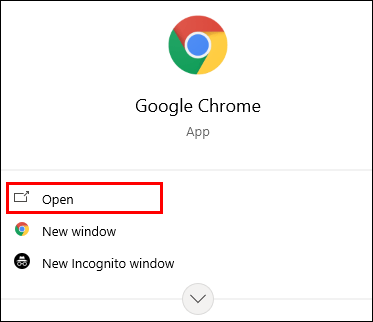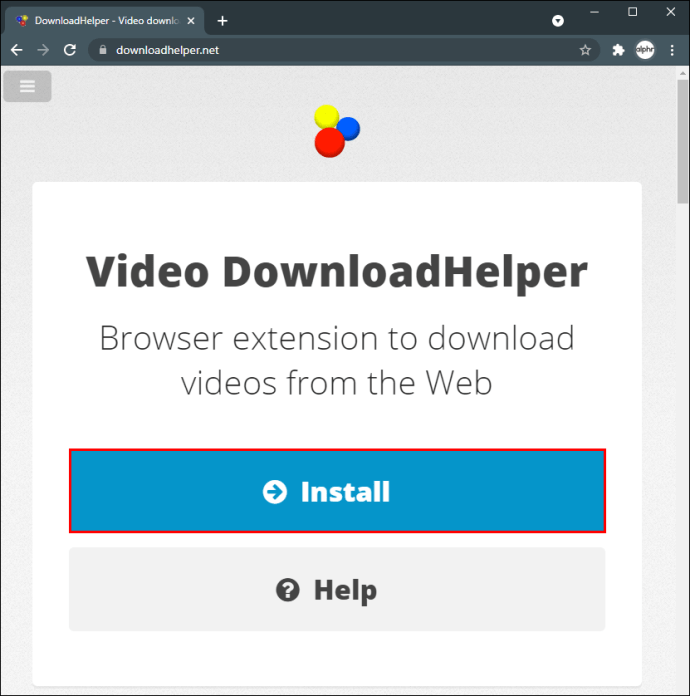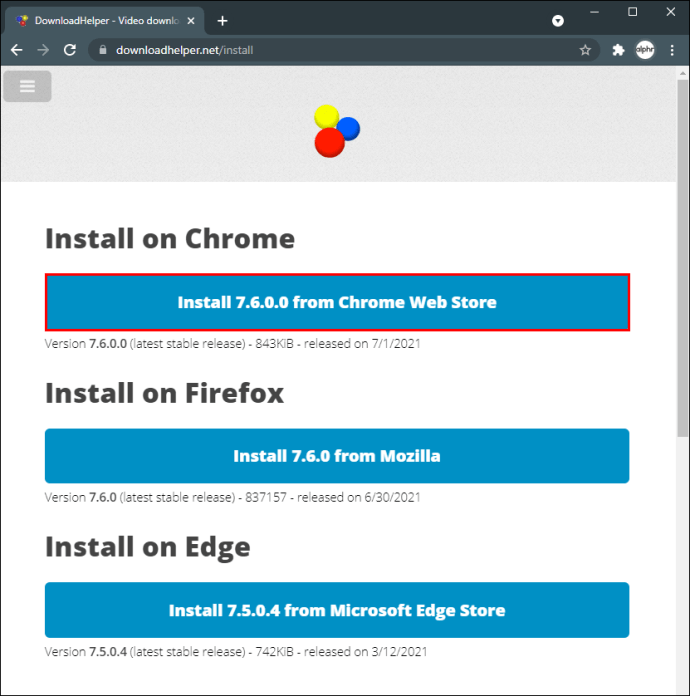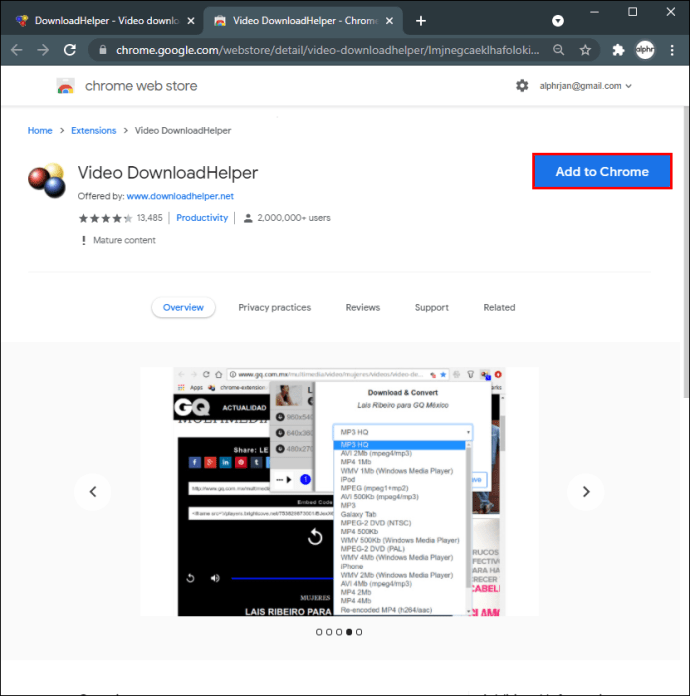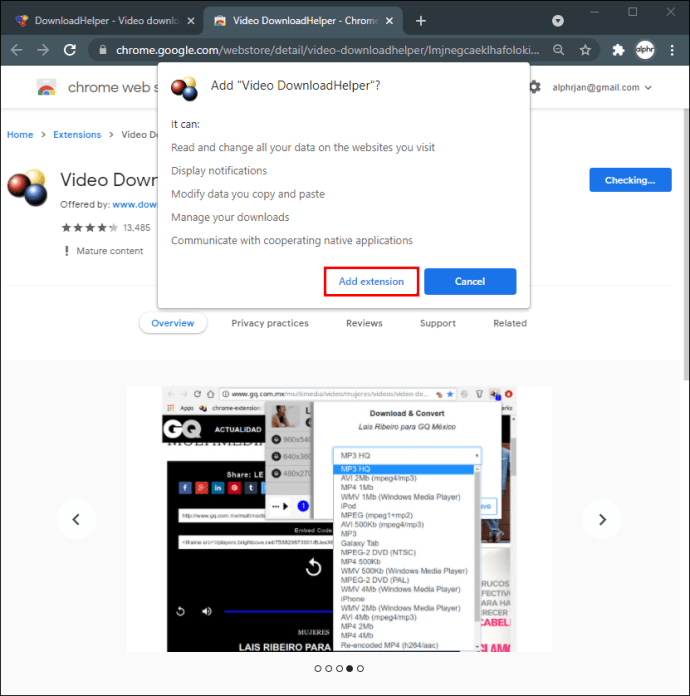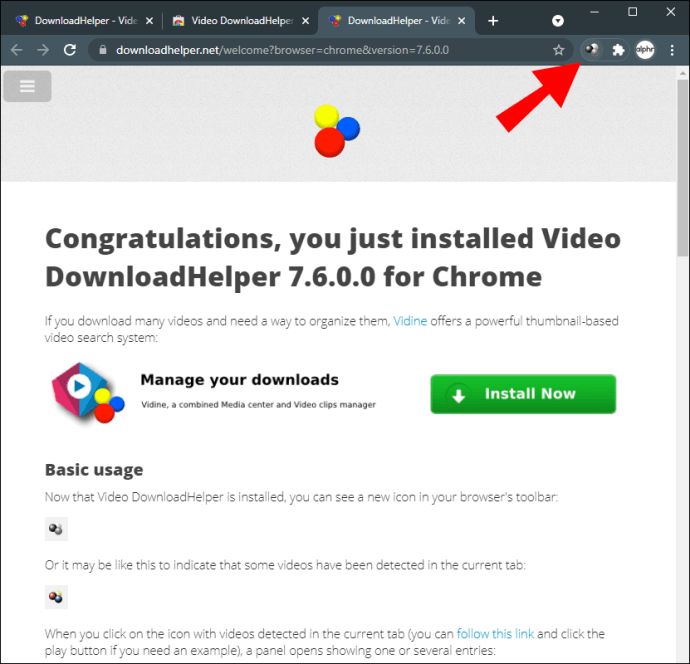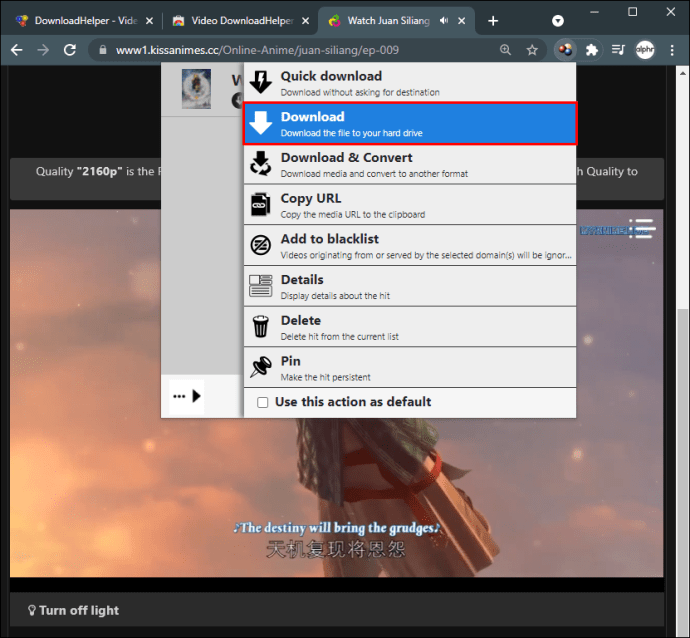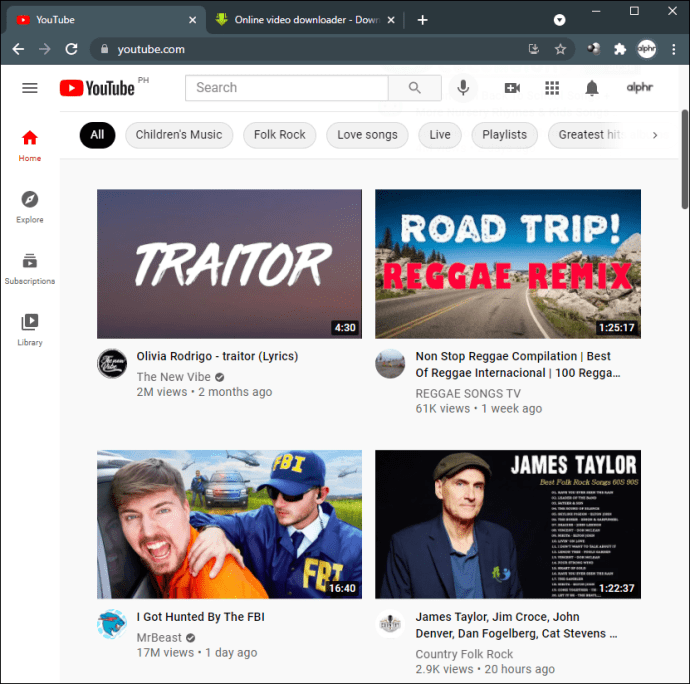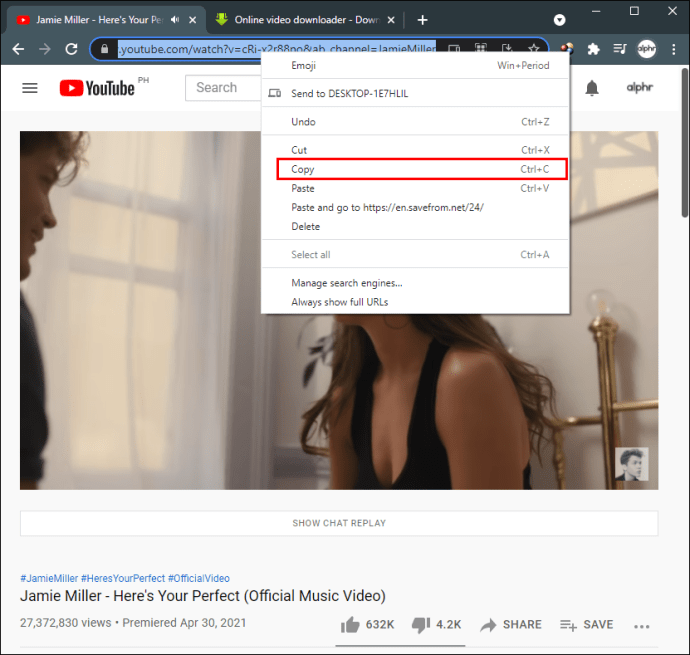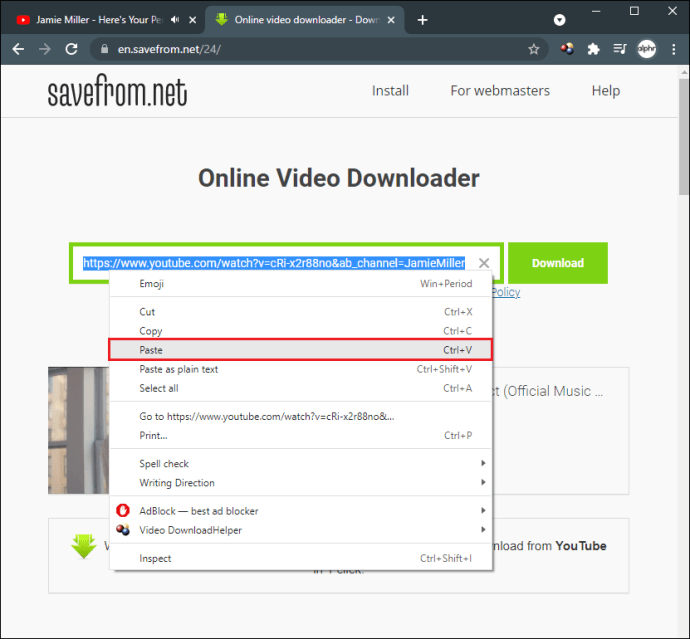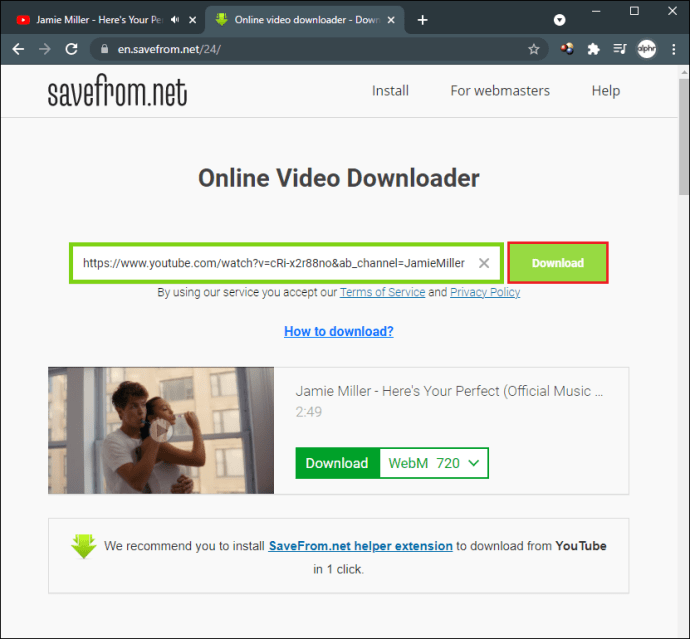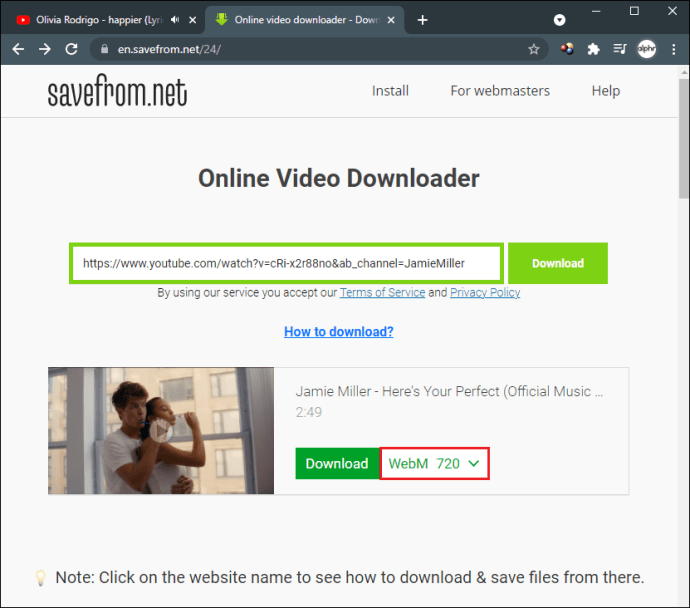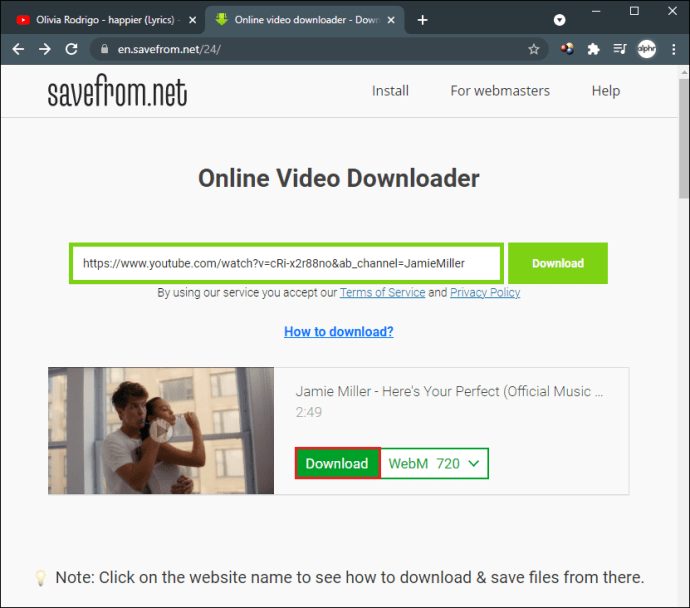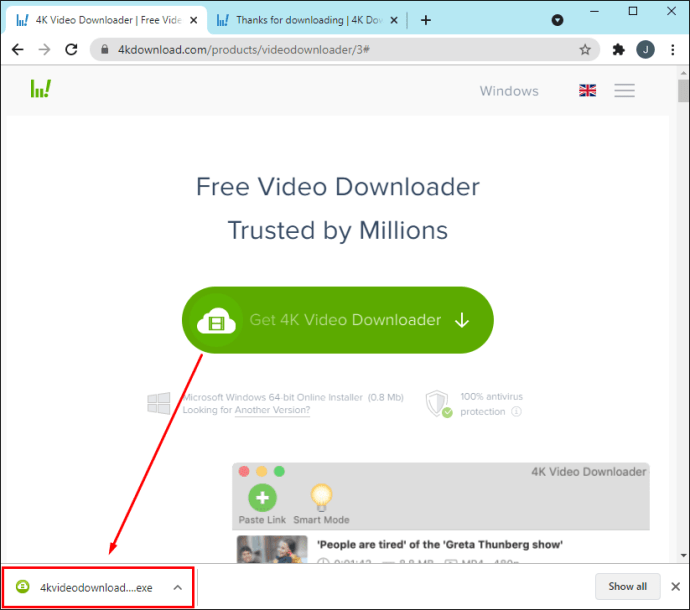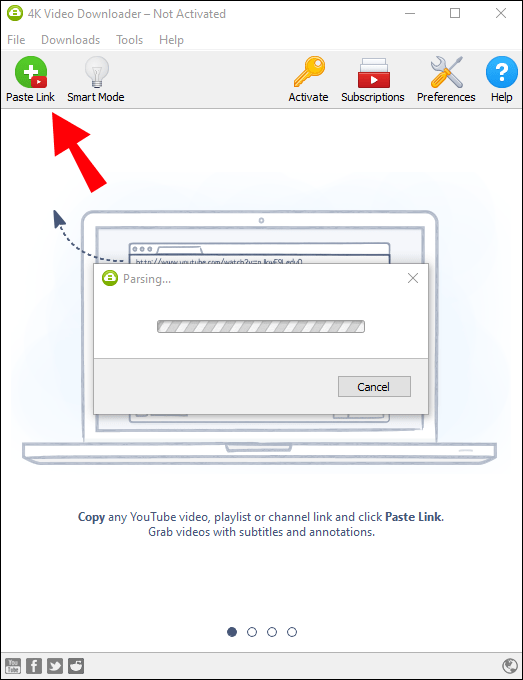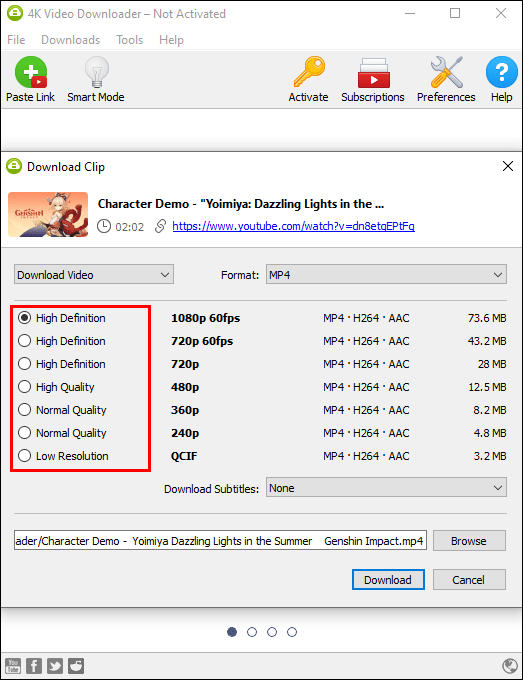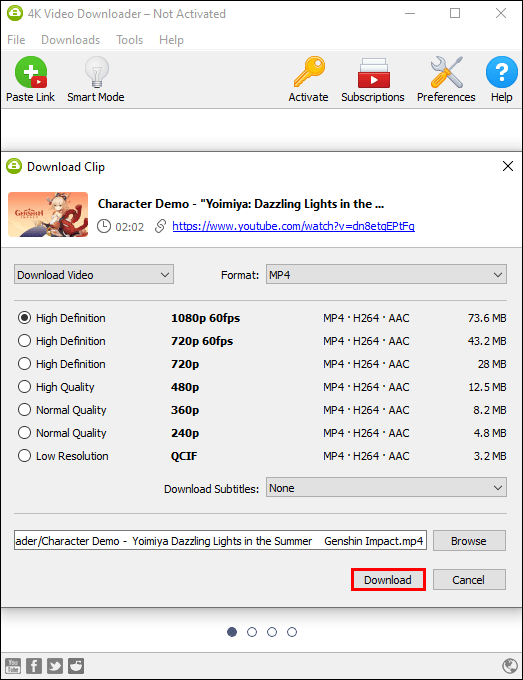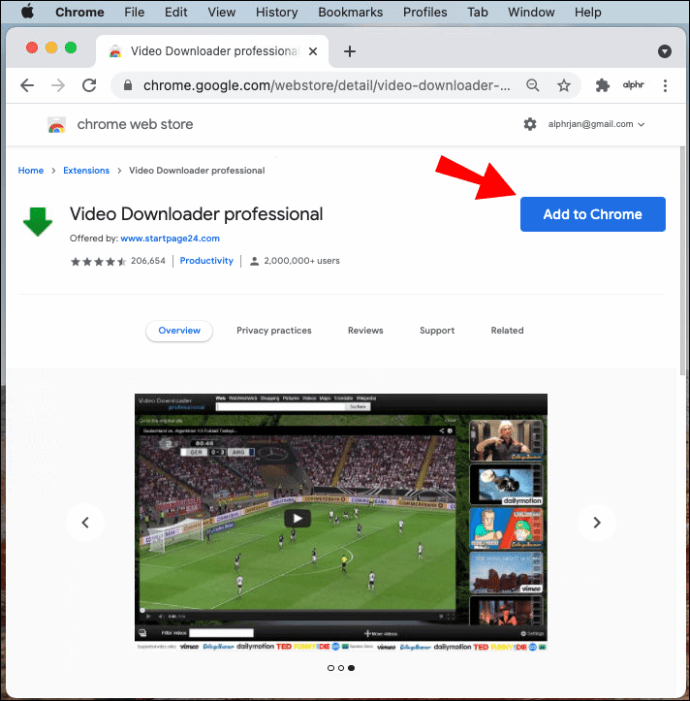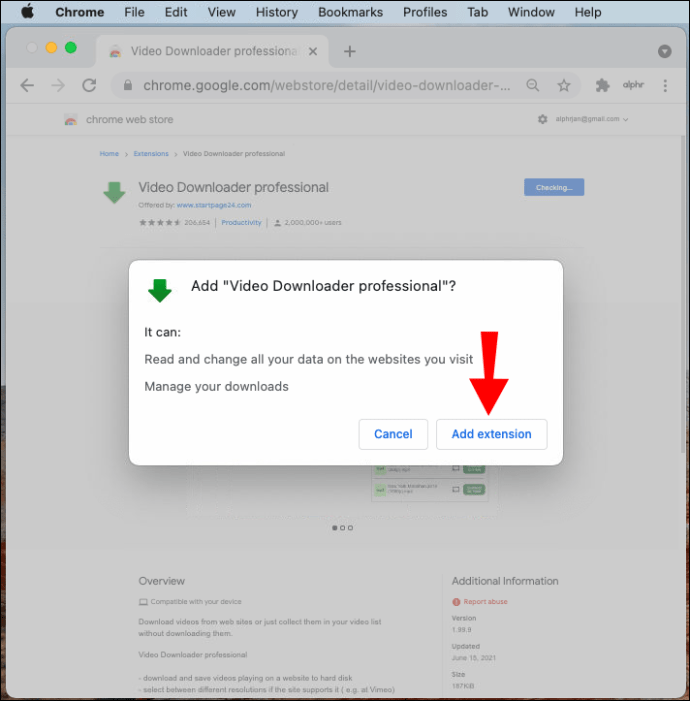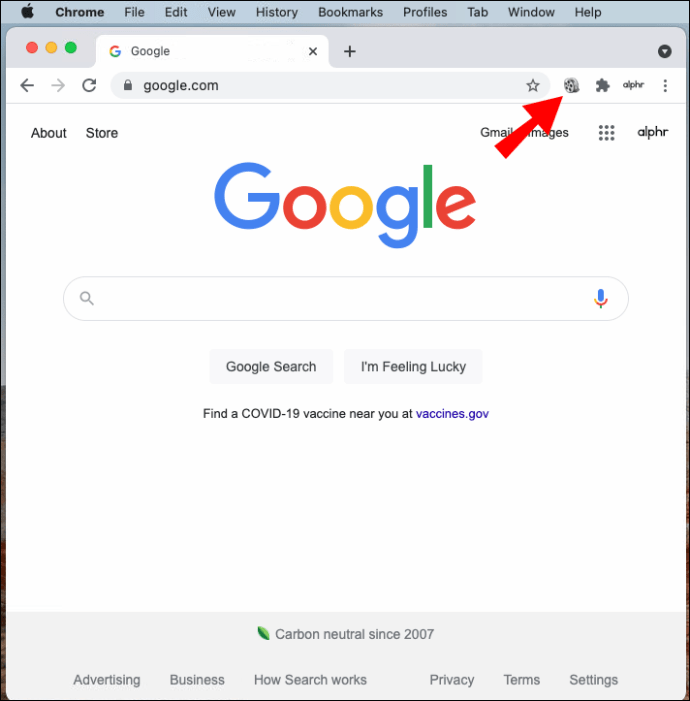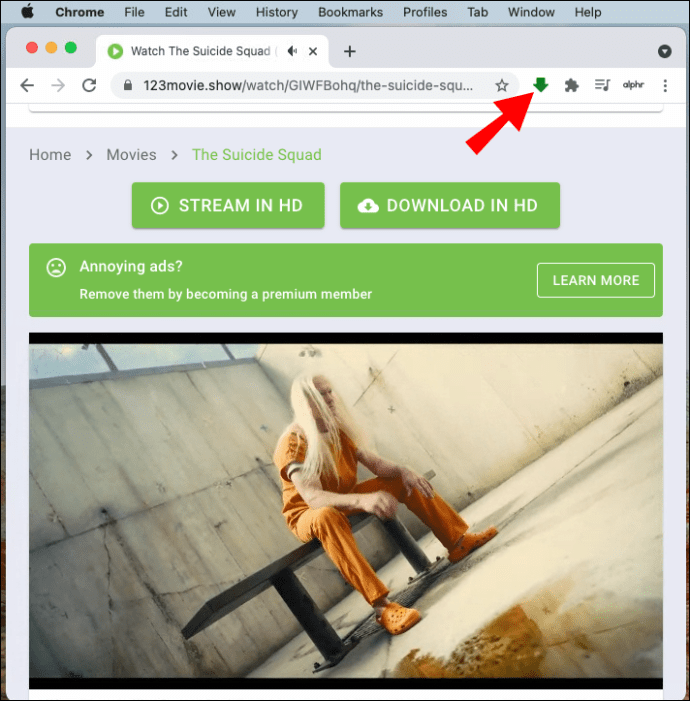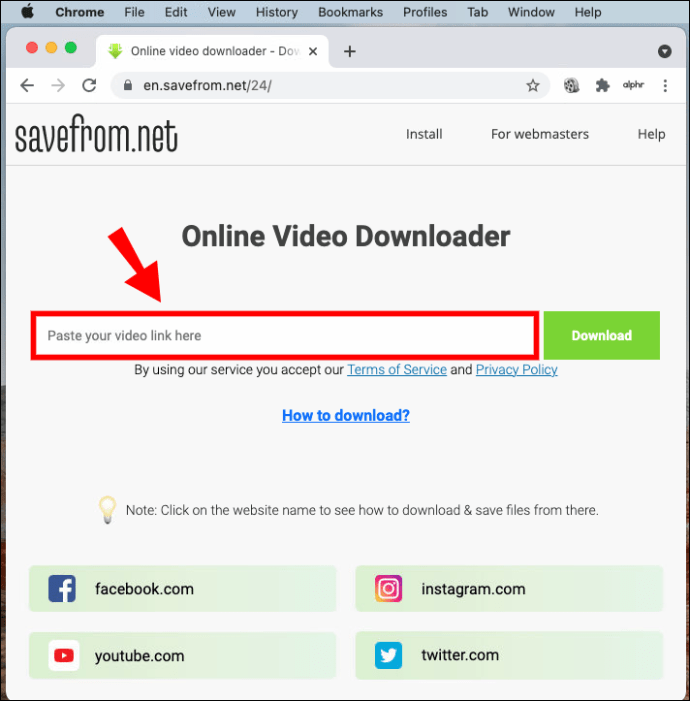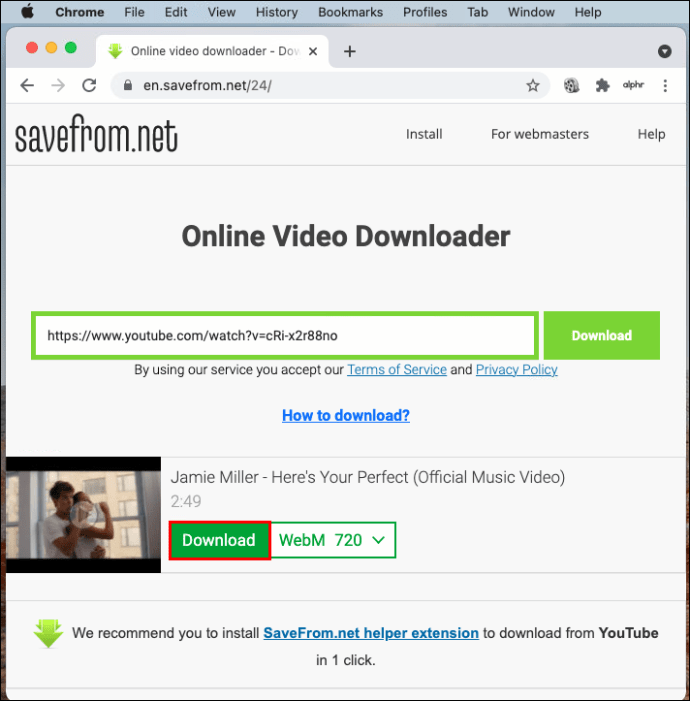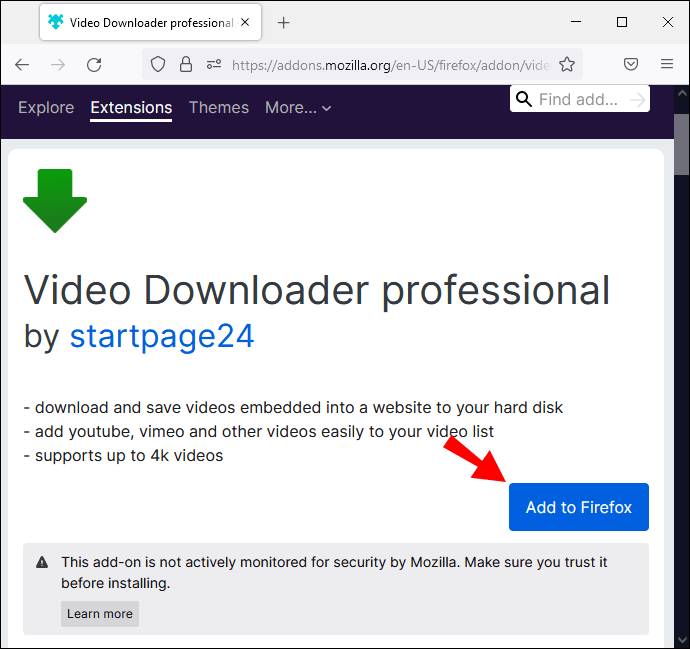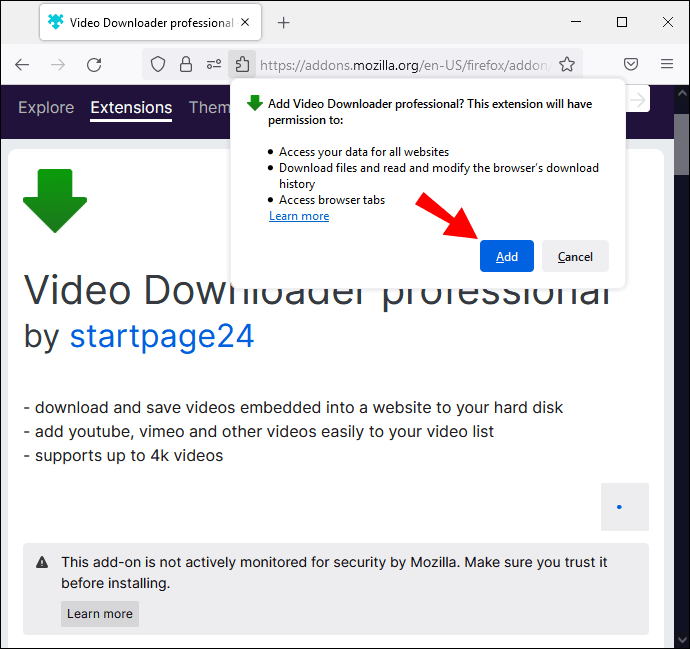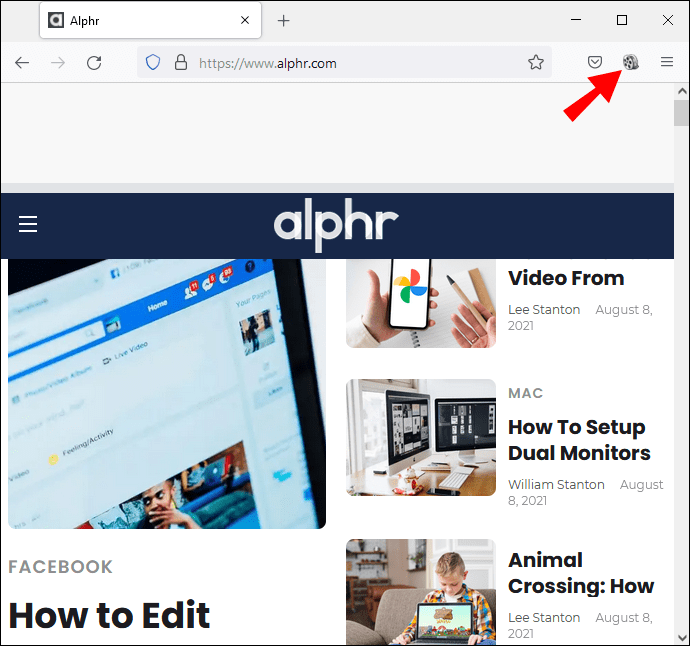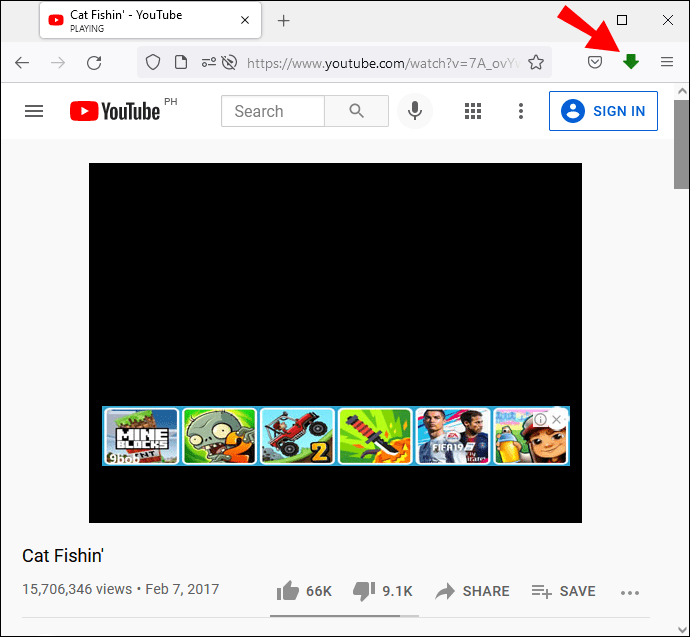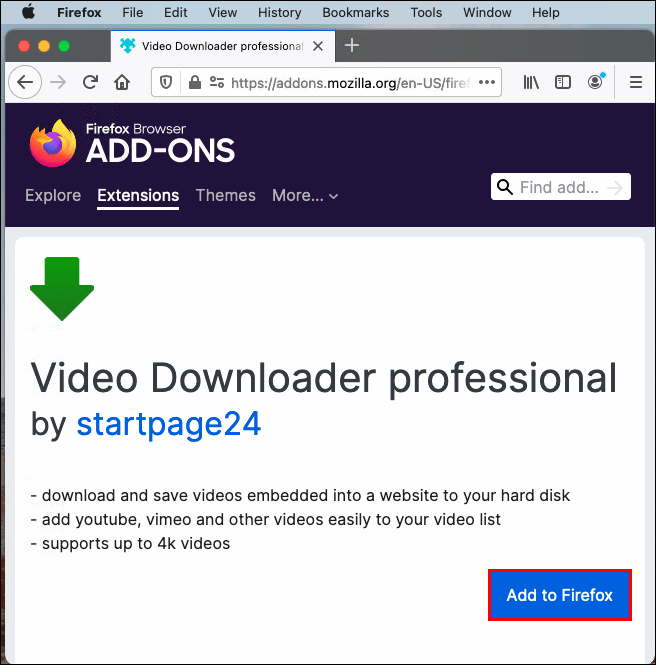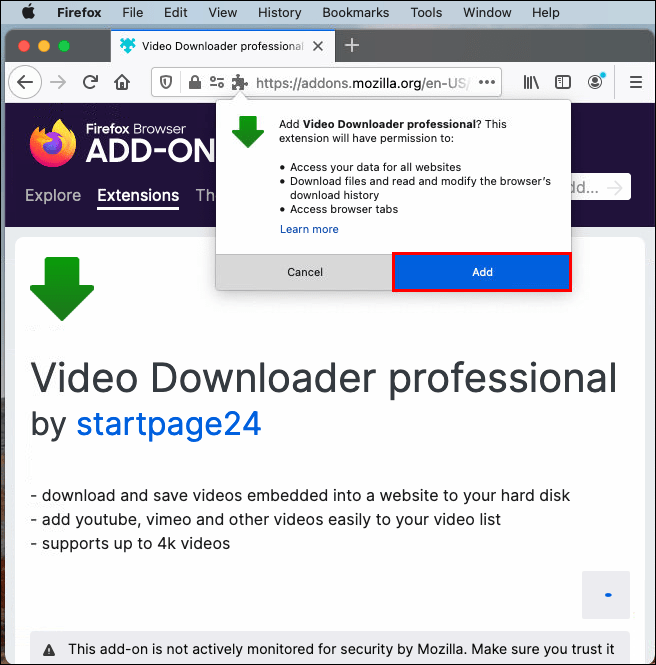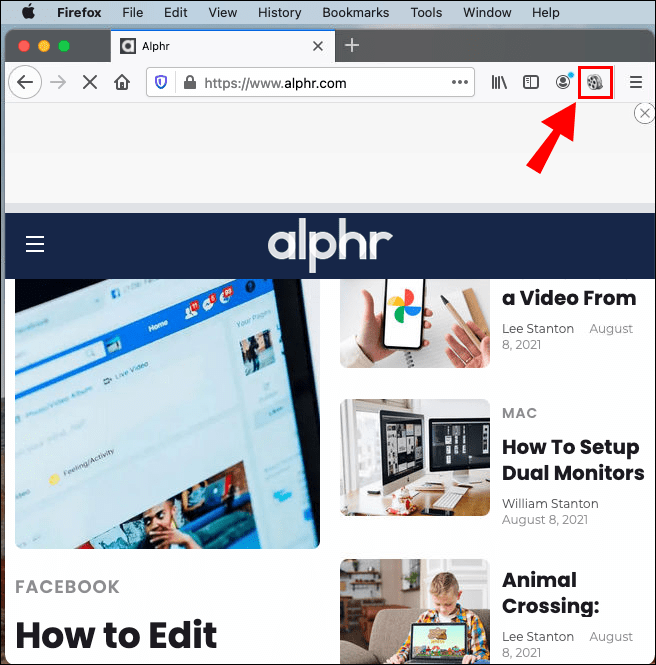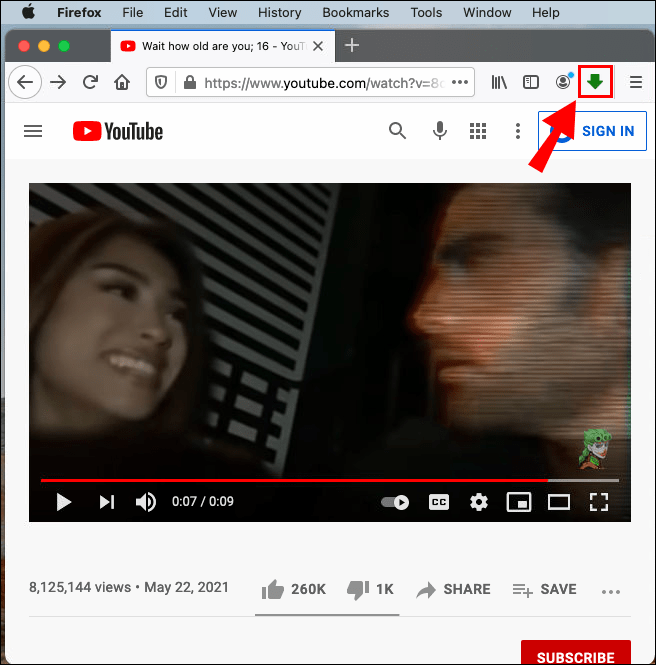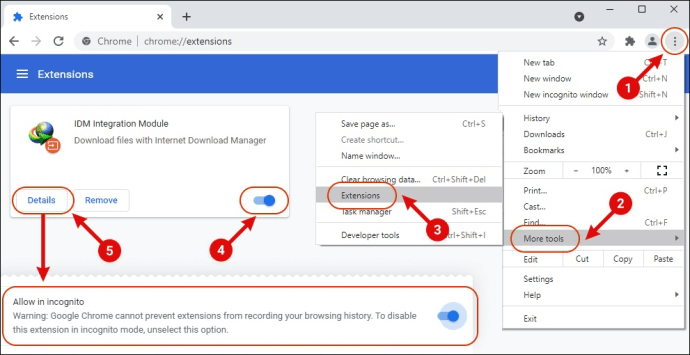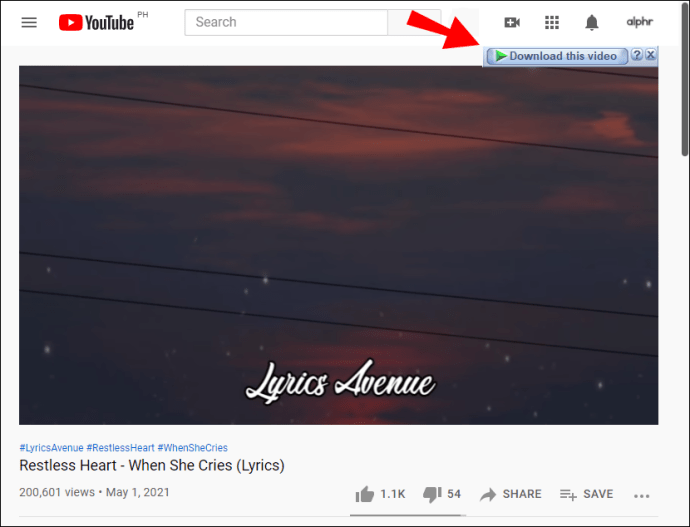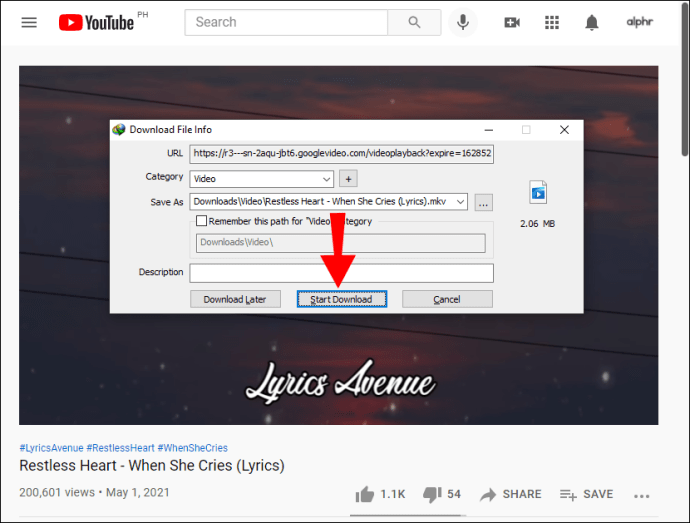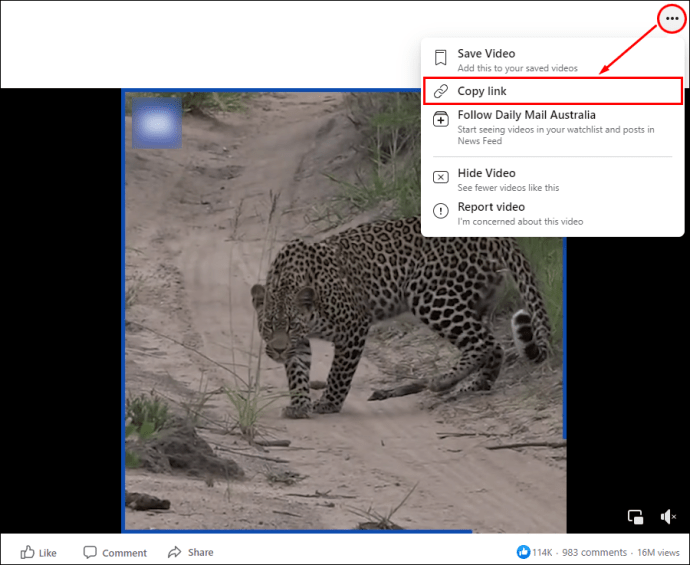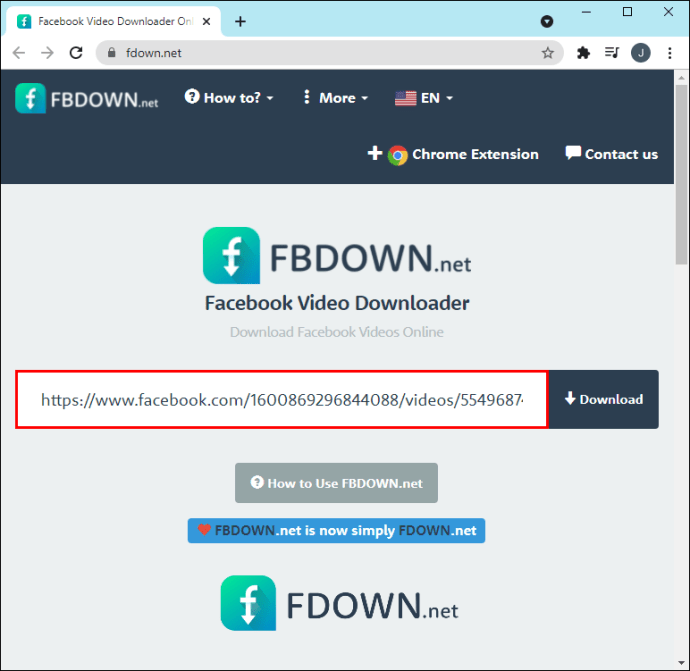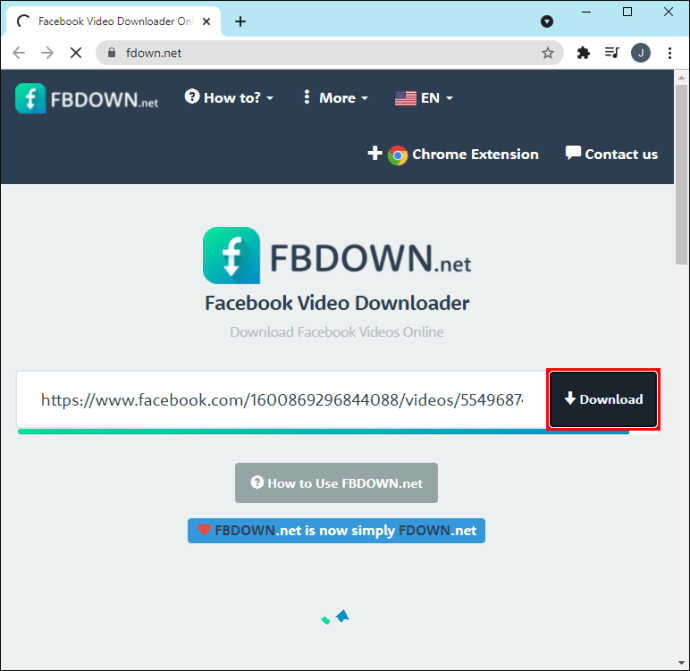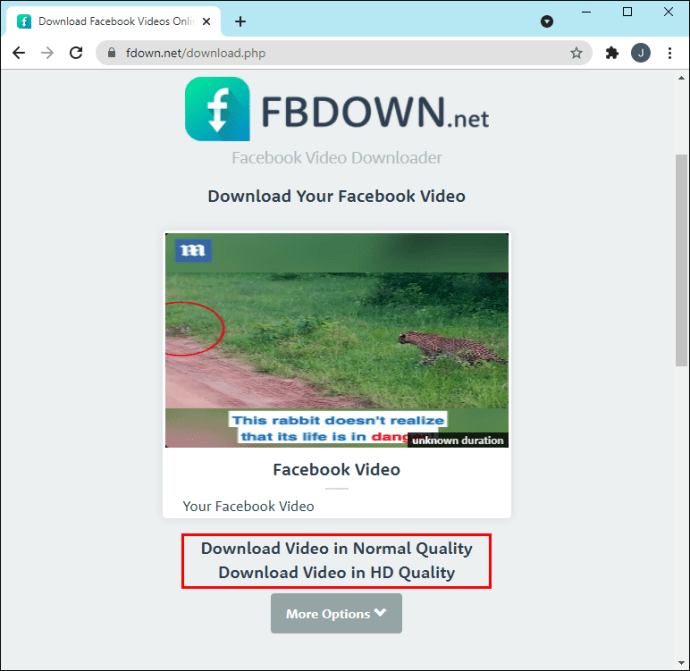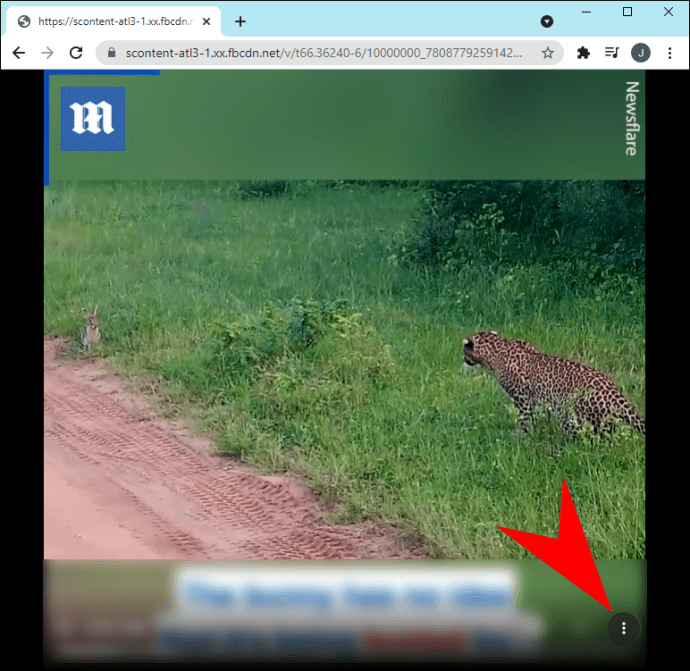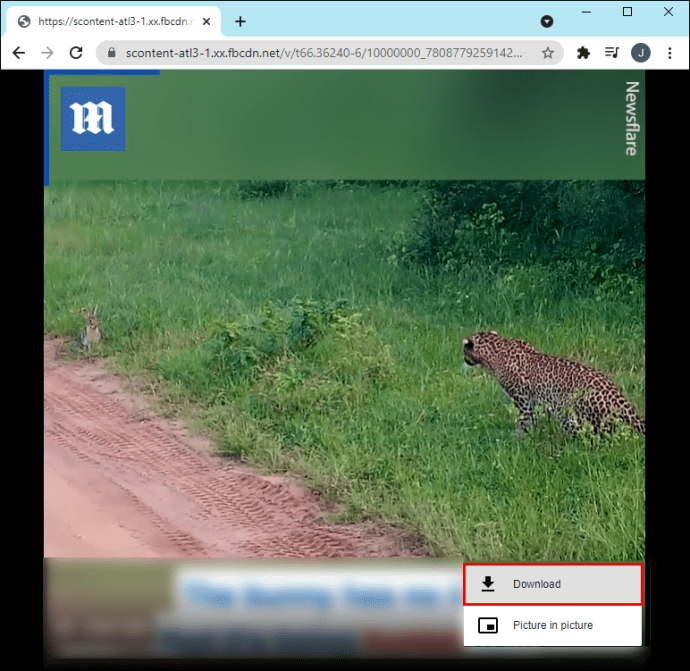Se hai un piano dati limitato o prevedi di andare in luoghi con una connessione Internet scadente, potresti voler scaricare video per guardarli in seguito. Ciò è possibile anche per i video trovati sui siti di streaming.

Questo articolo discuterà come farlo su diverse piattaforme e browser e offrirà alcuni dei migliori strumenti per questo.
Come scaricare un video in streaming da qualsiasi sito Web in Chrome su un PC Windows
Aggiungendo un'estensione al tuo browser Chrome, puoi scaricare video da qualsiasi sito web. Se vuoi scaricare video ogni giorno, questa è un'opzione eccellente poiché è facile e veloce. Una delle estensioni di Chrome più popolari per questo è Video DownloadHelper. Ecco come usarlo:
- Apri Chrome.
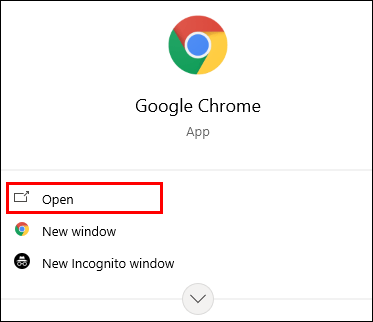
- Visita il sito web.
- Tocca "Installa".
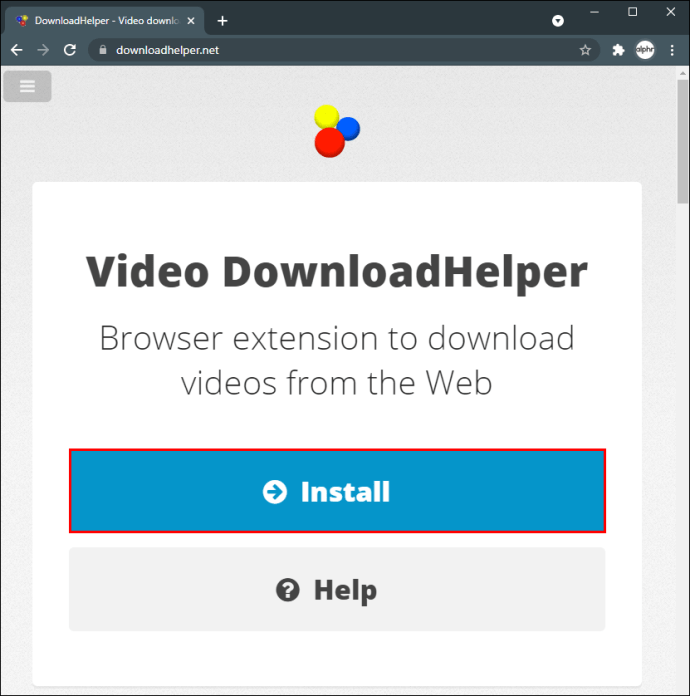
- Tocca "Installa su Chrome".
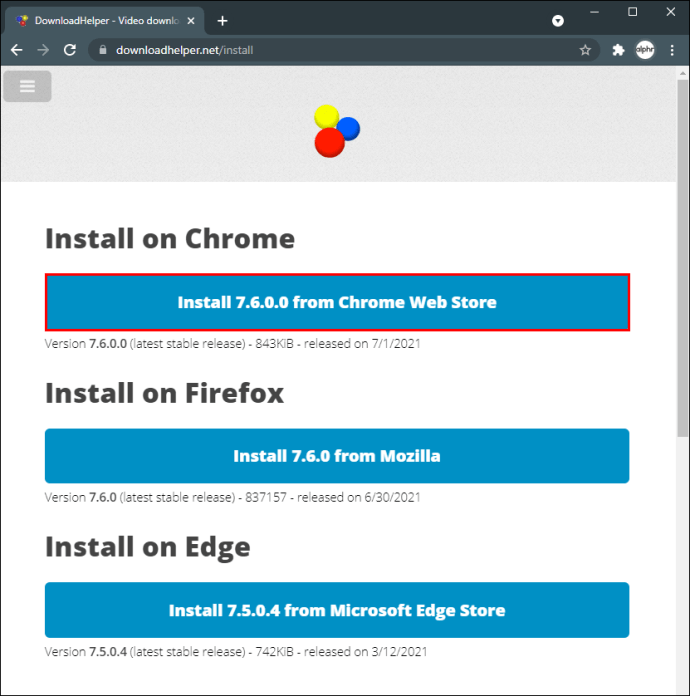
- Tocca "Aggiungi a Chrome".
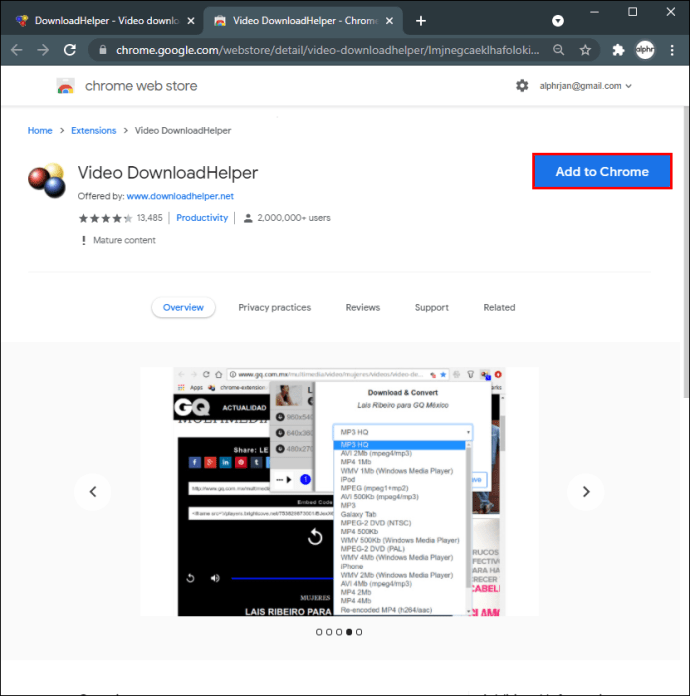
- Tocca "Aggiungi estensione".
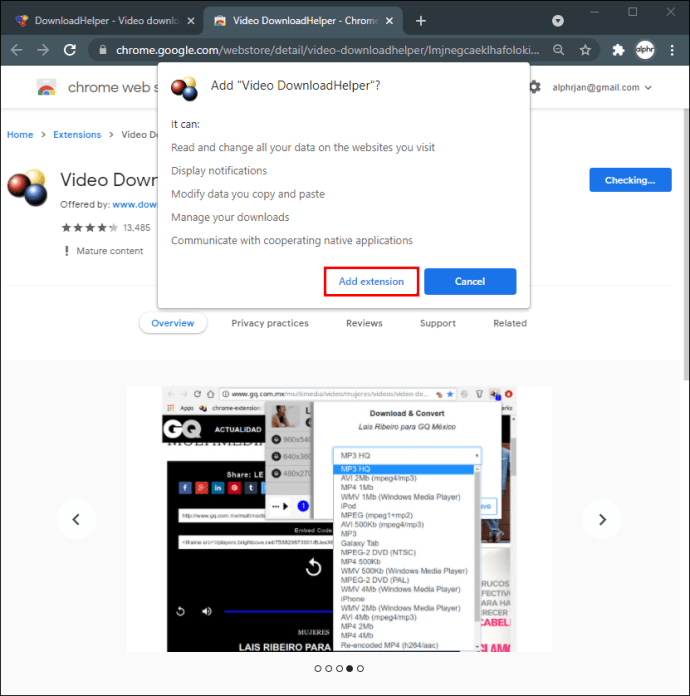
- L'estensione apparirà nell'angolo in alto a destra accanto alla barra degli indirizzi.
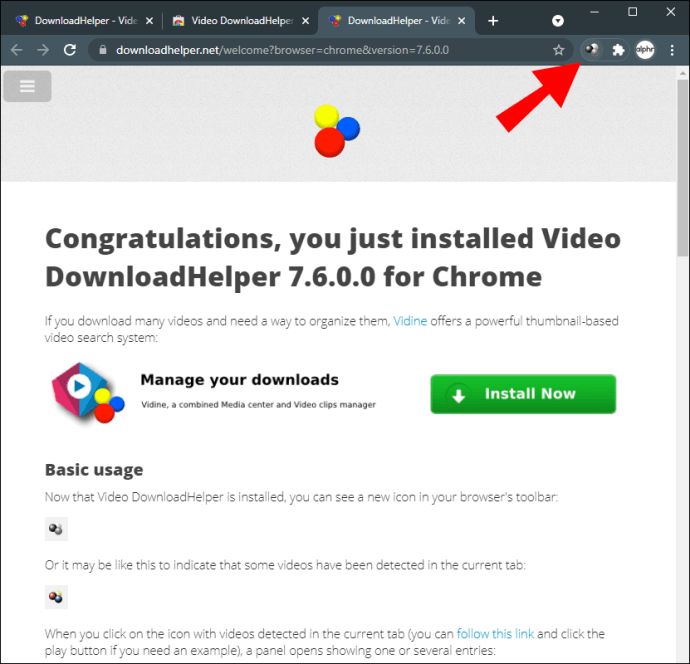
- Ogni volta che ti imbatti in un video scaricabile, vedrai l'icona dell'estensione attivarsi. Tocca l'icona e poi il pulsante di download.
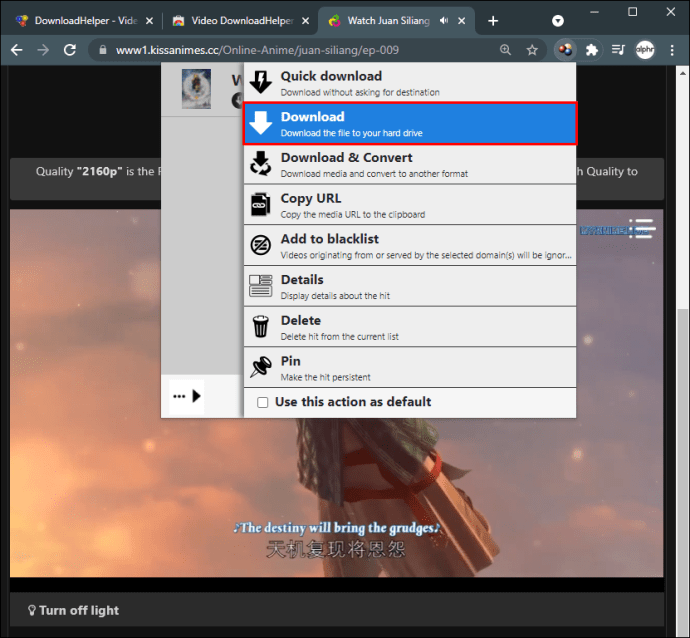
- Il video verrà scaricato sul tuo computer.
Lo svantaggio di questo metodo è che il download di video di YouTube e TikTok non è disponibile. Per scaricare i video di YouTube, avrai bisogno di downloader di video online. La nostra migliore raccomandazione è SaveFrom. È facile da usare e funziona per altri siti oltre a YouTube.
Ecco come puoi scaricare un video di YouTube utilizzando SaveFrom:
- Apri Google Chrome e vai su YouTube.
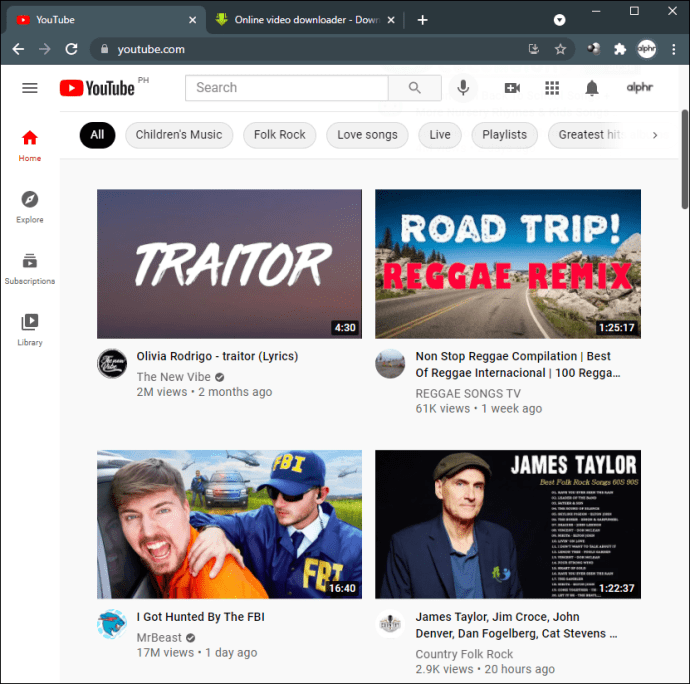
- Trova il video che desideri scaricare e copia il relativo collegamento.
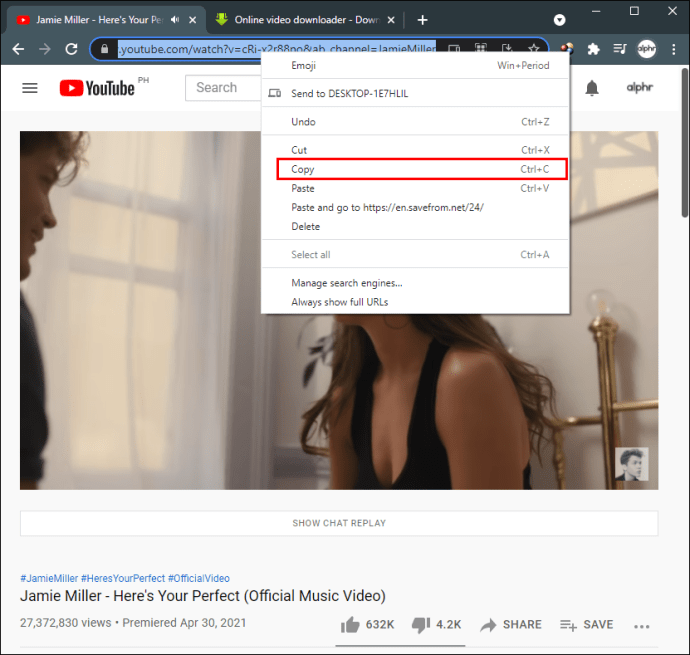
- Visita il sito Web del downloader.
- Incolla il link dei video.
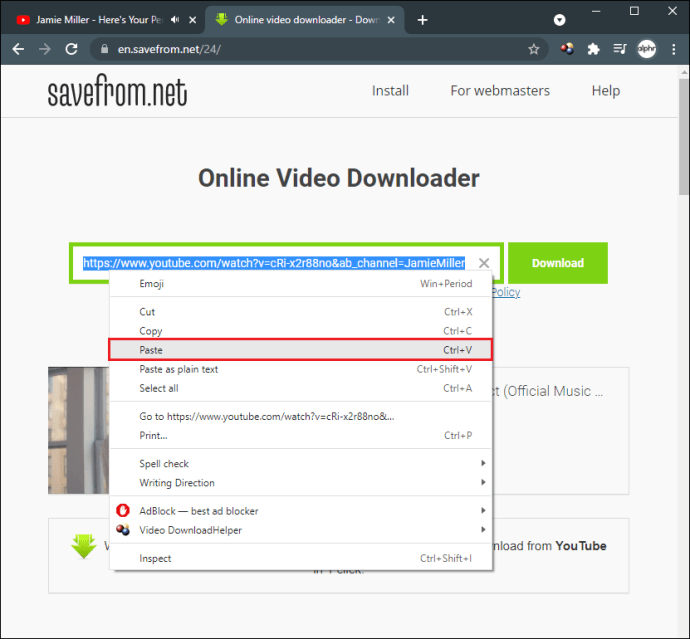
- Tocca "Scarica".
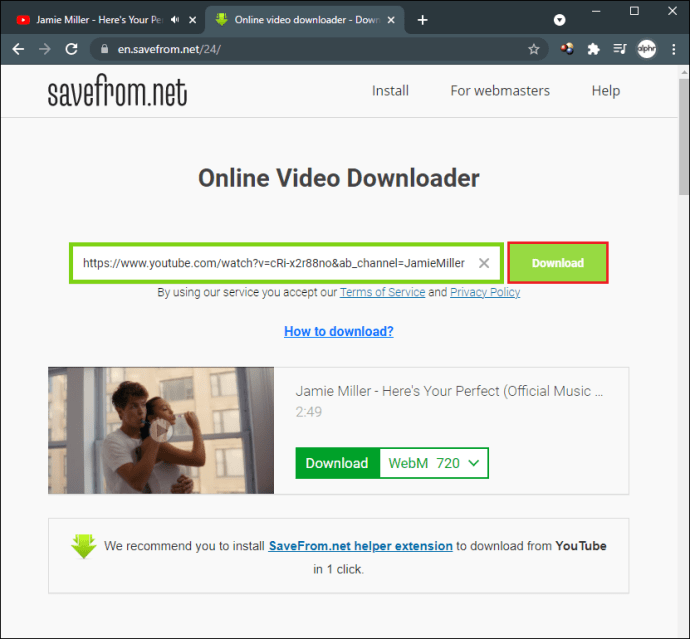
- Scegli la risoluzione del video.
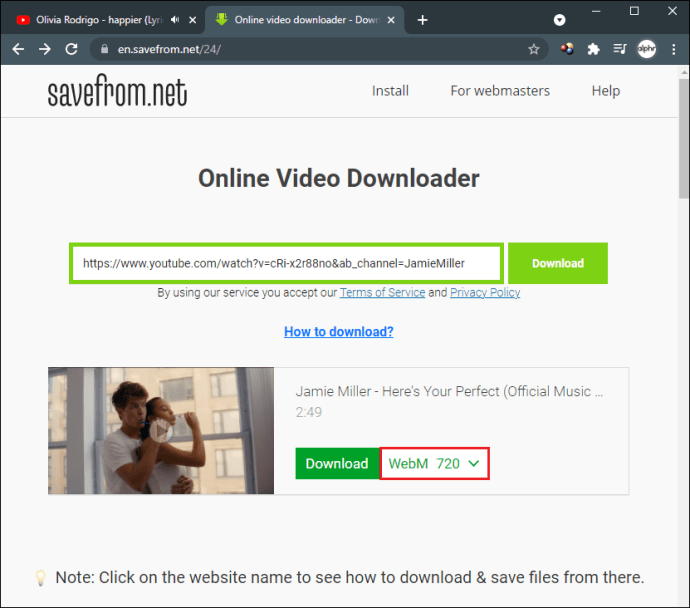
- Tocca di nuovo "Scarica".
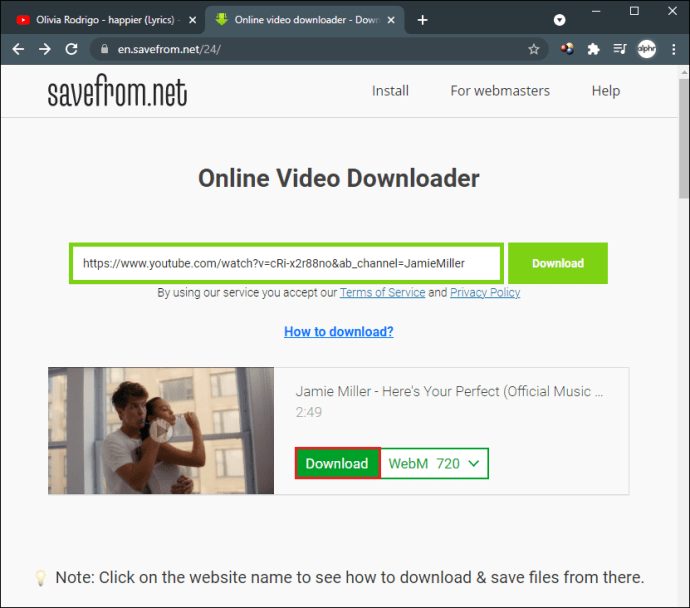
- Il video verrà scaricato sul tuo computer.
Un'altra alternativa è usare un'app, come 4K Video Downloader. Puoi usarlo per scaricare video, playlist e canali di YouTube, oltre a centinaia di altri siti web. Poiché non è un'app Chrome Web Store, non ci sono restrizioni sul download di video da nessuna parte.
Ecco come usarlo:
- Apri il tuo browser e visita il sito web.
- Scarica e installa il programma.
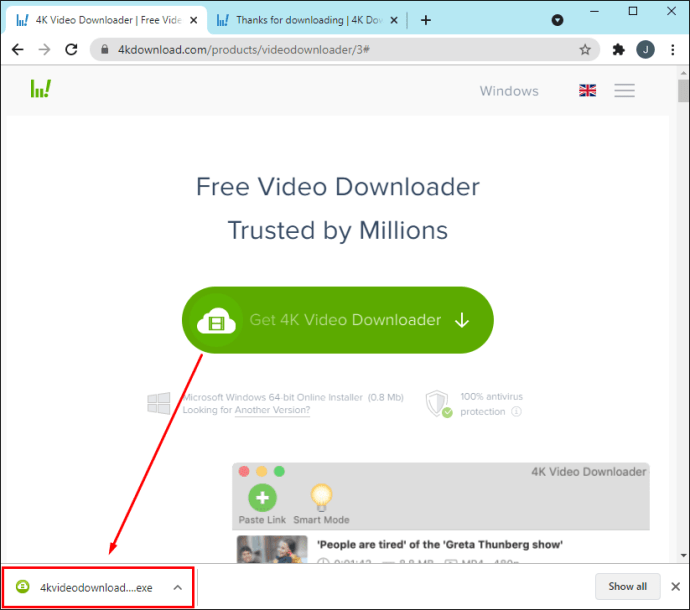
- Copia il link del video che vuoi scaricare e incollalo nel programma.
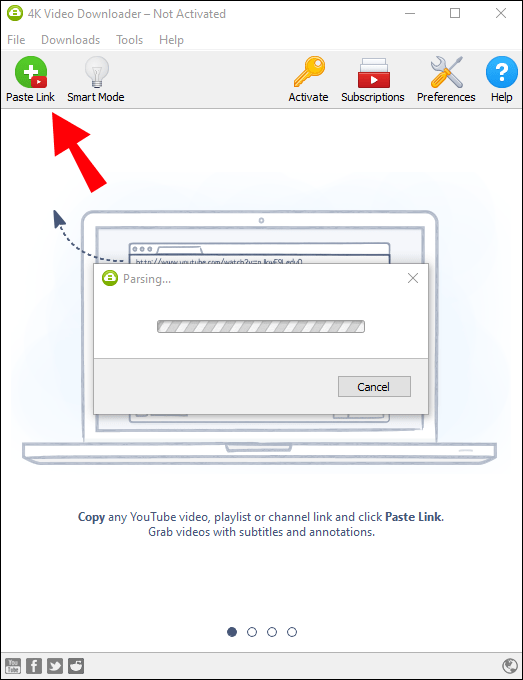
- Se il video fa parte di una playlist, vedrai un messaggio pop-up che ti chiede se desideri scaricare l'intera playlist o solo la clip.
- Scegli la risoluzione.
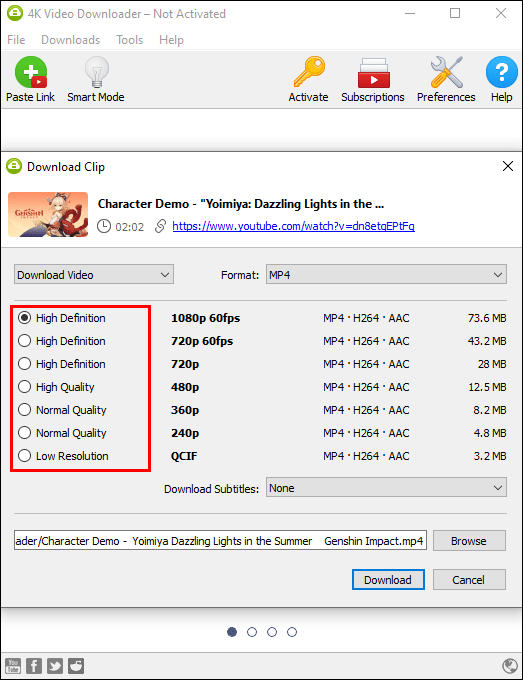
- Tocca Scarica
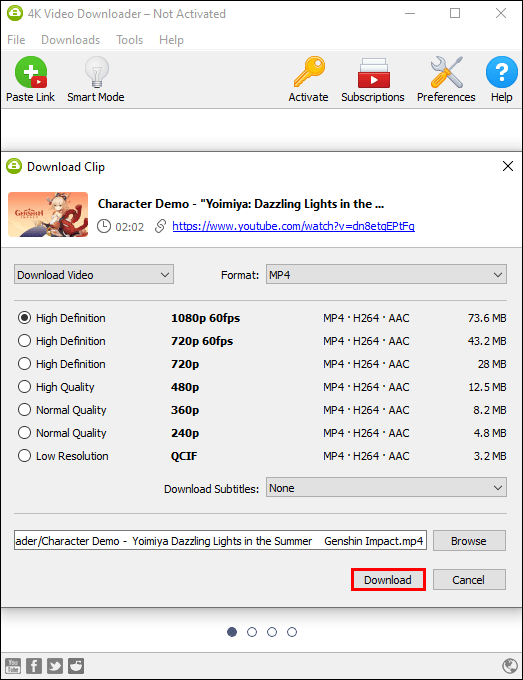
- Il video verrà salvato sul tuo computer.
Come scaricare un video in streaming da qualsiasi sito Web in Chrome su un Mac
Puoi scaricare video in Chrome per Mac utilizzando un'estensione o un downloader online. Come con la versione per Windows, non puoi scaricare video di YouTube o TikTok con un'estensione.
Una popolare estensione di Chrome, altamente consigliata tra gli utenti Mac, è Video Downloader Professional. Ecco come usarlo:
- Apri Chrome e visita questo sito web.
- Tocca "Aggiungi a Chrome".
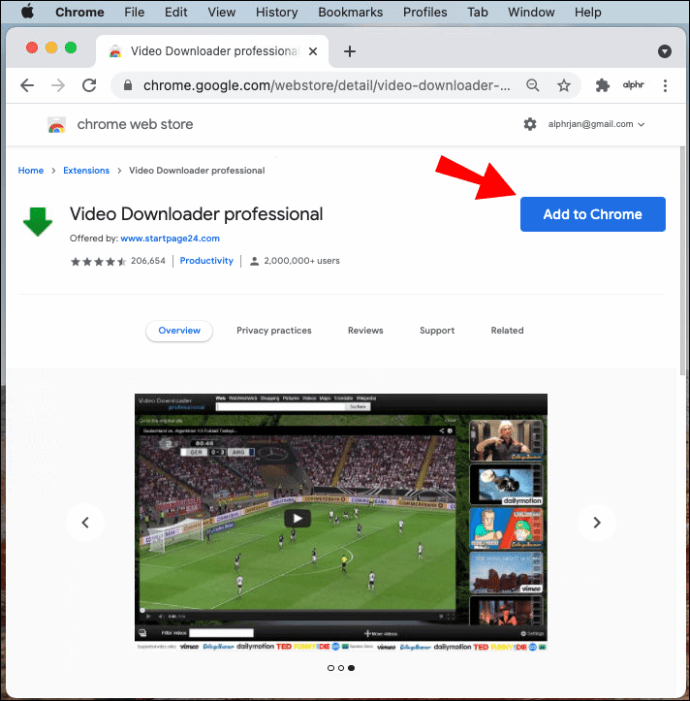
- Tocca "Aggiungi estensione".
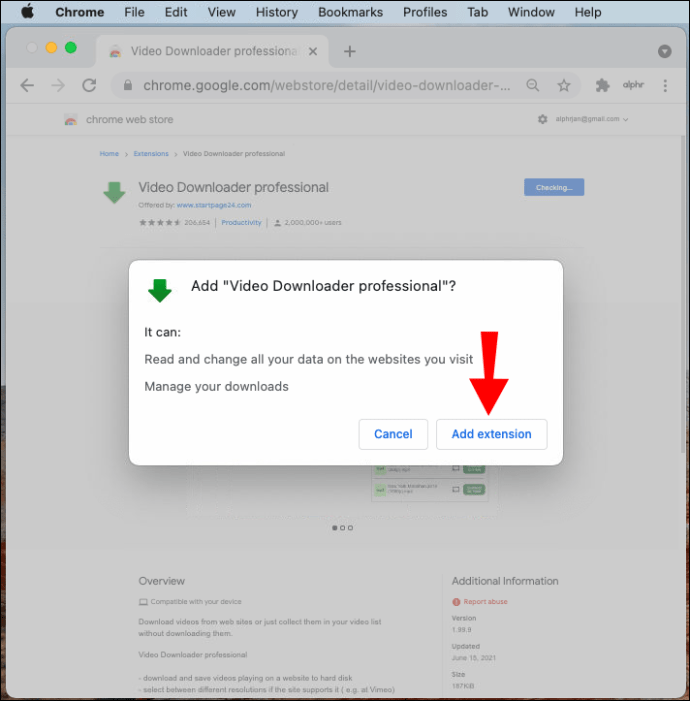
- L'icona dell'estensione apparirà a destra della barra degli indirizzi.
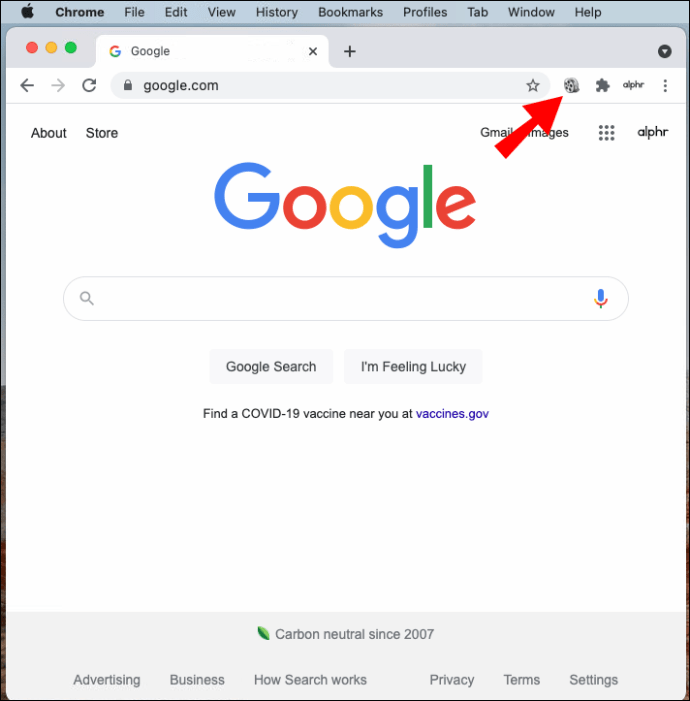
- Ogni volta che apri un video scaricabile, vedrai l'icona trasformarsi in una freccia verde.
- Tocca l'icona per avviare il download.
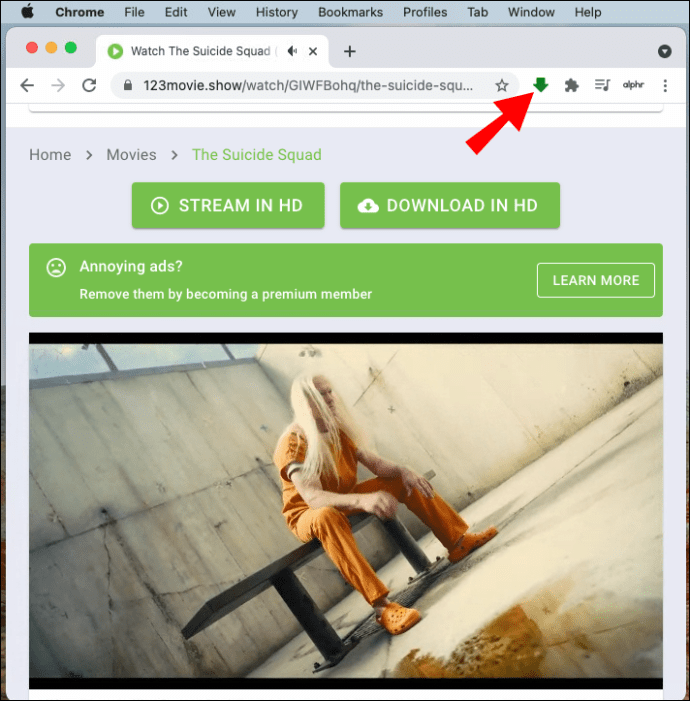
Per scaricare video da YouTube e TikTok, puoi utilizzare un downloader di video online.
Quello che consigliamo per Mac è SaveFrom, ed ecco come usarlo:
- Apri Chrome e trova un video da scaricare.
- Visita il sito SaveFrom.
- Inserisci il link del video.
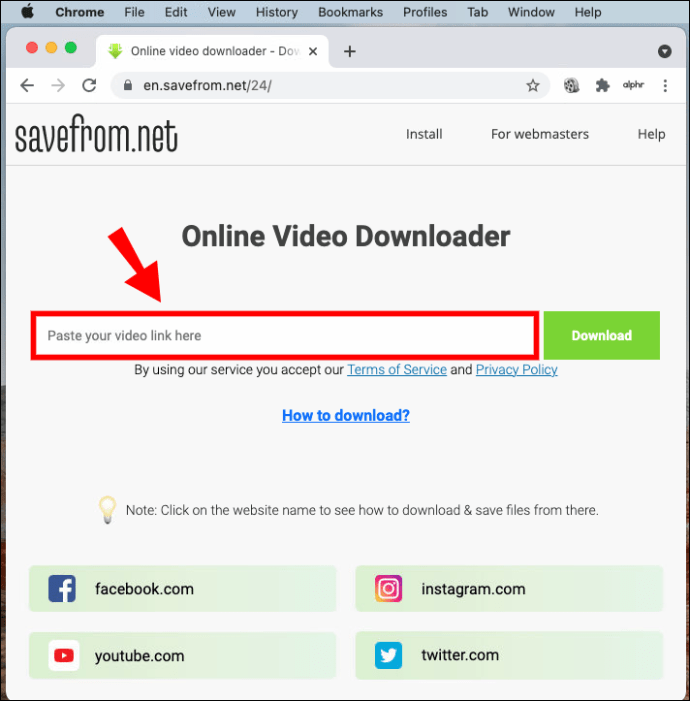
- Tocca Scarica
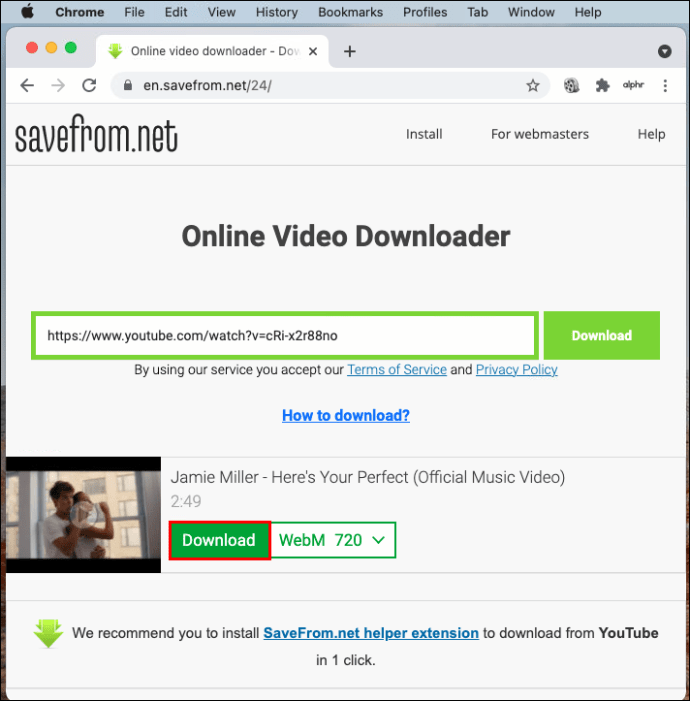
- Il video verrà salvato sul tuo computer.
Come scaricare un video in streaming da qualsiasi sito Web in Firefox su Windows
A differenza di Chrome, non ci sono limitazioni quando si utilizzano le estensioni di Firefox per scaricare video. Ciò significa che puoi utilizzare un'estensione per scaricare video da qualsiasi sito Web, inclusi YouTube e TikTok.
Troverai dozzine di estensioni per il download di video in streaming, di cui la nostra raccomandazione è Video Downloader Professional.
- Apri Mozilla e visita il sito del componente aggiuntivo.
- Tocca "Aggiungi a Firefox".
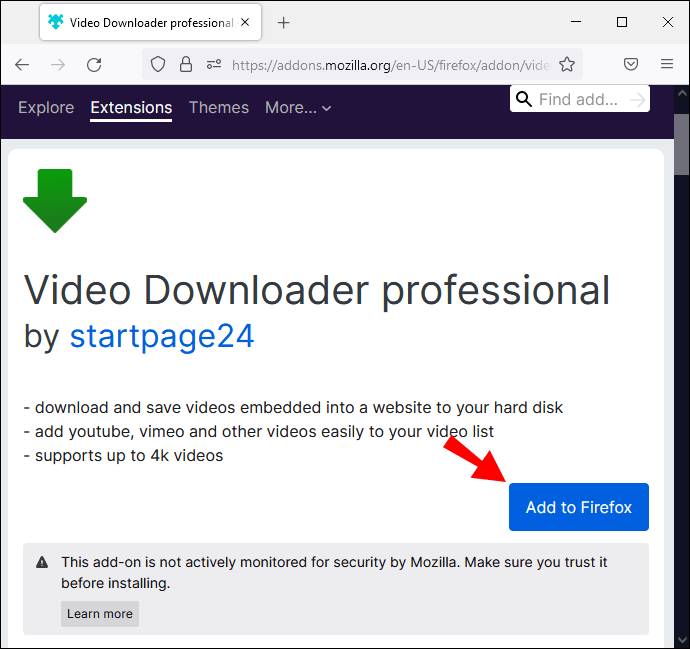
- Tocca "Aggiungi".
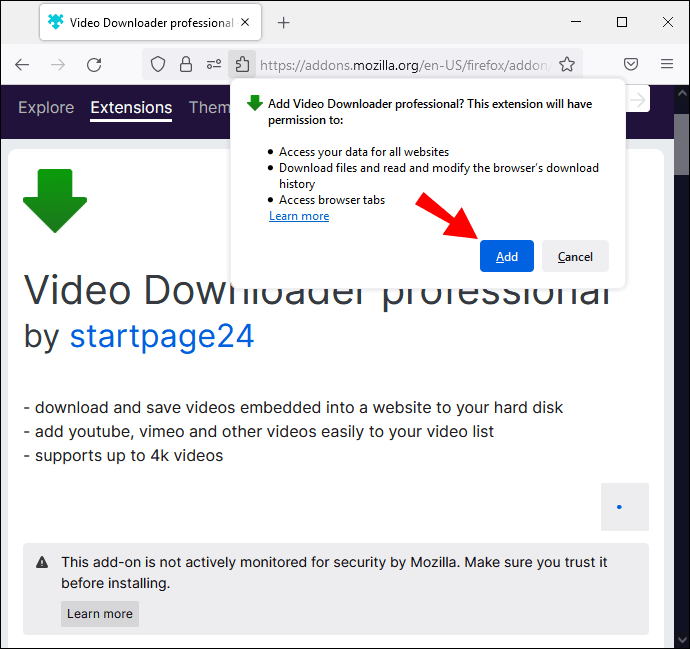
- L'icona apparirà a destra della barra degli indirizzi.
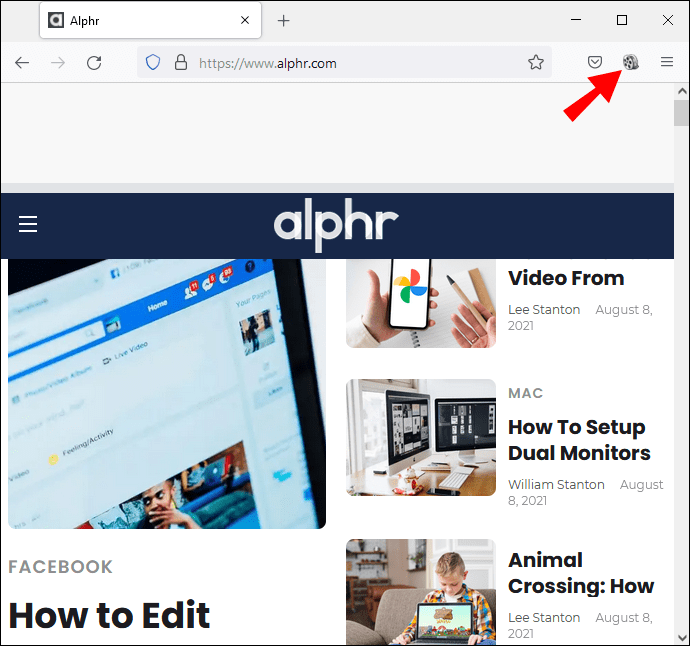
- Ogni volta che c'è un video scaricabile, l'icona si trasformerà in una freccia verde. Se sono presenti più video, seleziona quello che desideri scaricare e tocca la freccia.
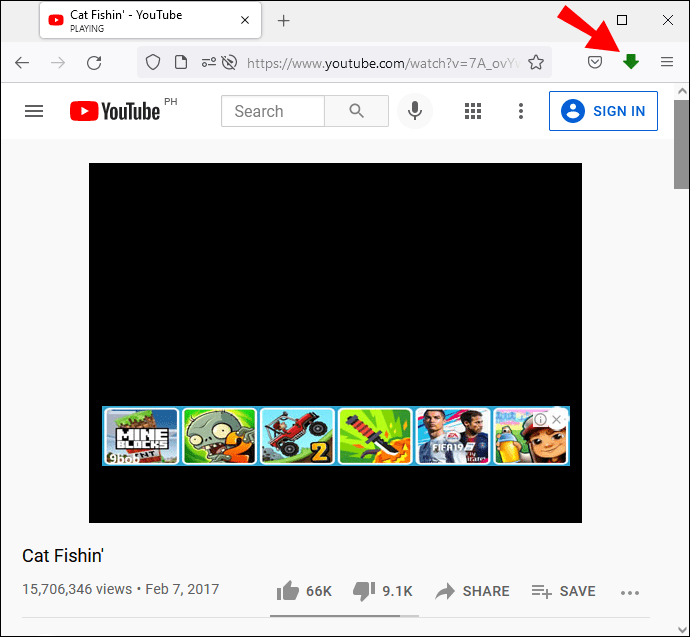
- Il video verrà scaricato sul tuo computer.
Come scaricare un video in streaming da qualsiasi sito Web in Firefox su Mac
Ci piace Video Downloader Professional sia per Mac che per Windows (come descritto sopra).
- Apri Mozilla e visita questa pagina web.
- Tocca "Aggiungi a Firefox".
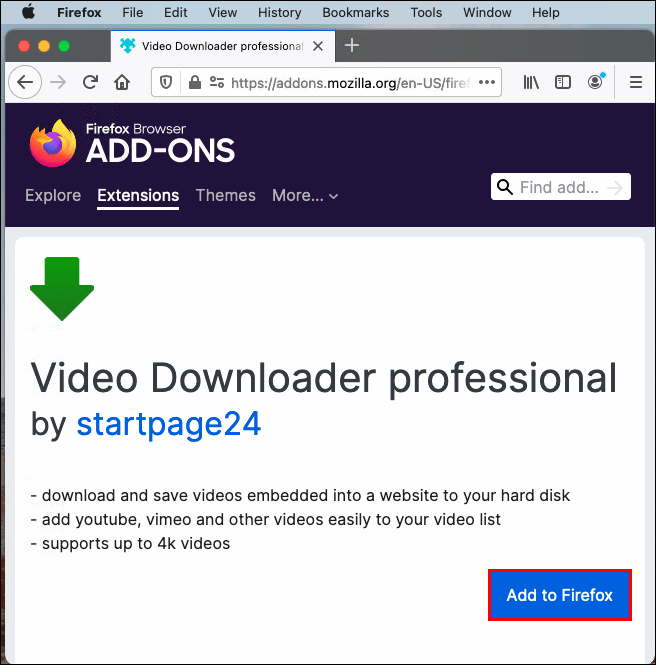
- Tocca "Aggiungi".
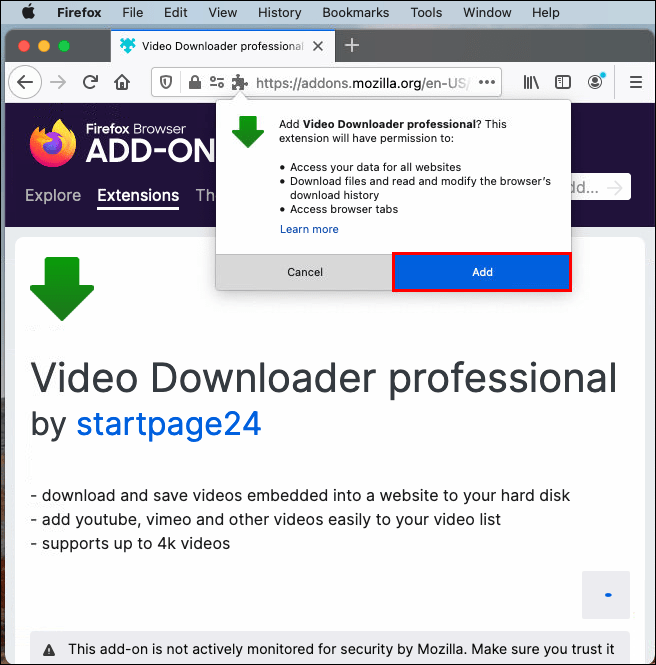
- L'icona apparirà a destra della barra degli indirizzi.
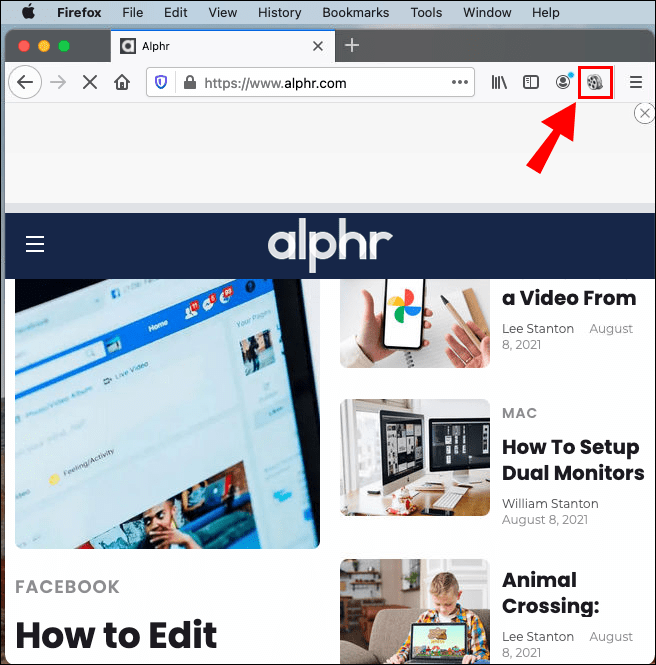
- Ogni volta che ti imbatti in un video scaricabile in Mozilla, l'icona dell'estensione si trasforma in una freccia verde. Se sono disponibili più video, scegline uno e tocca la freccia.
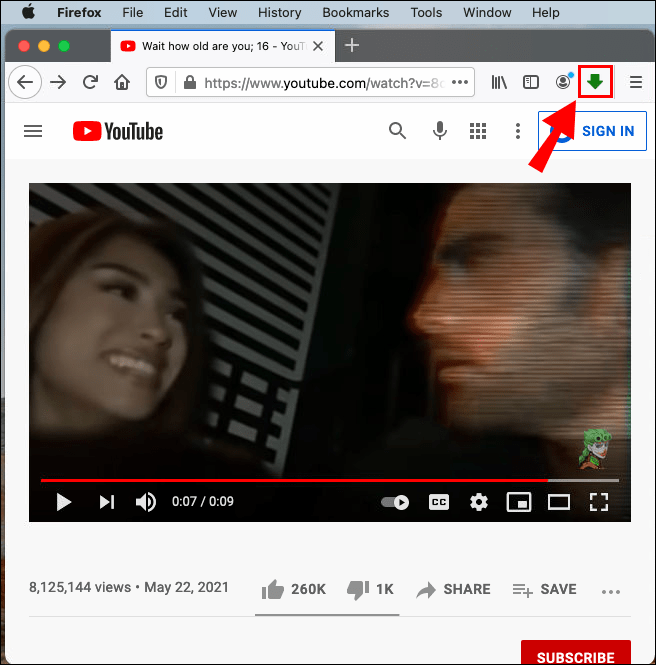
- Il video verrà scaricato sul tuo computer.
Se questo non funziona, puoi installare un'applicazione come 4K Video Downloader o utilizzare downloader di video online.
Come scaricare un video in streaming da qualsiasi sito Web su un dispositivo Android
Se desideri scaricare video in streaming su un dispositivo Android, ci sono diverse app disponibili sul Play Store. Tutti i Video Downloader e Download Video Free sono particolarmente popolari, anche se non puoi usarli per scaricare video di YouTube e potresti dover fare i conti con un'abbondanza di annunci.
In questo caso, ti consigliamo la soluzione più semplice: utilizzare un downloader di video online. Come accennato in precedenza, uno dei migliori è SaveFrom.
- Copia il link al video che vuoi scaricare.
- Apri il browser sul tuo dispositivo Android e visita SaveFrom.
- Incolla il collegamento e tocca la freccia accanto ad esso.
- Scegli la qualità preferita e tocca "Download".

Questo downloader di video ha anche un'app mobile. Tuttavia, questo non è obbligatorio e puoi scaricare video anche senza l'app.
Come scaricare un video in streaming da qualsiasi sito Web su un iPhone
Come con Android, il modo migliore per scaricare video da qualsiasi sito Web è con un downloader di video online. In questo modo, non devi installare nulla e esaurire lo spazio di archiviazione.
- Copia il link al video che vuoi scaricare.
- Apri Safari e visita questa pagina web.
- Incolla il link e tocca la freccia accanto ad esso.
- Scegli la risoluzione desiderata e tocca "Download".
Come scaricare un video in streaming da JW Player
Se desideri scaricare video dal lettore JW, segui i passaggi seguenti:
- Installa Internet Download Manager (IDM) visitando il sito.
- Installa l'estensione sul tuo browser.
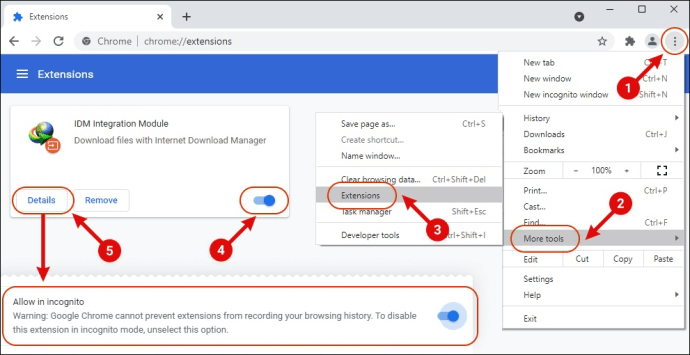
- Riproduci il video che desideri scaricare. Vedrai un'opzione "Scarica questo video" nell'angolo in alto a destra del video.
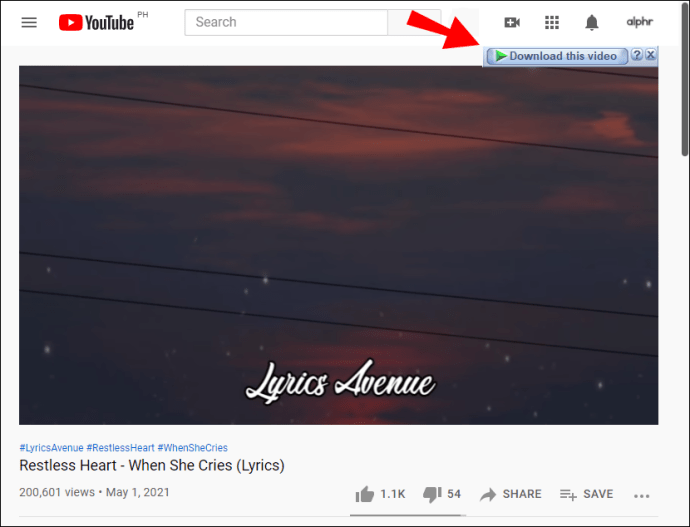
- Tocca "Avvia download".
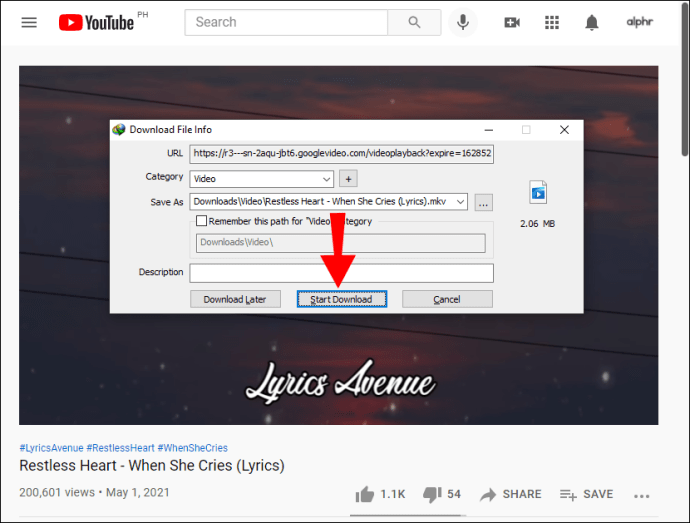
Sfortunatamente, questa opzione è disponibile solo per gli utenti Windows. Gli utenti Mac possono rivolgersi a Cisdem Video Converter per scaricare un video da JW Player.
- Copia l'URL del video che desideri scaricare.
- Visita questa pagina per scaricare e installare Cisdem Video Converter.
- Apri la scheda di download.
- Incolla l'URL del video.
- Tocca "Scarica".
Come scaricare un video in streaming live da Facebook
Se hai pubblicato un video in diretta su Facebook e desideri scaricarlo, sarai felice di sapere che è semplice da fare:
- Vai al video e cliccaci sopra.
- Tocca i tre punti accanto al video.
- Tocca "Scarica video".
- Il video si aprirà ora in una scheda separata. Tocca di nuovo i tre punti e "Scarica".
Se desideri scaricare un video in diretta pubblicato da qualcun altro, non potrai farlo tramite Facebook. Fallo invece tramite FB Down.
- Vai al video che vuoi scaricare.
- Tocca i tre punti e tocca "Copia collegamento".
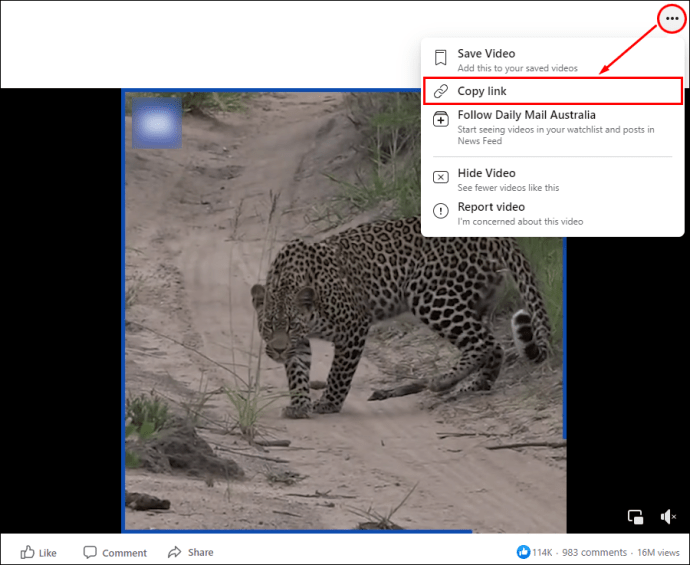
- Vai a questa pagina web per aprire FB Down.
- Incolla il link del video.
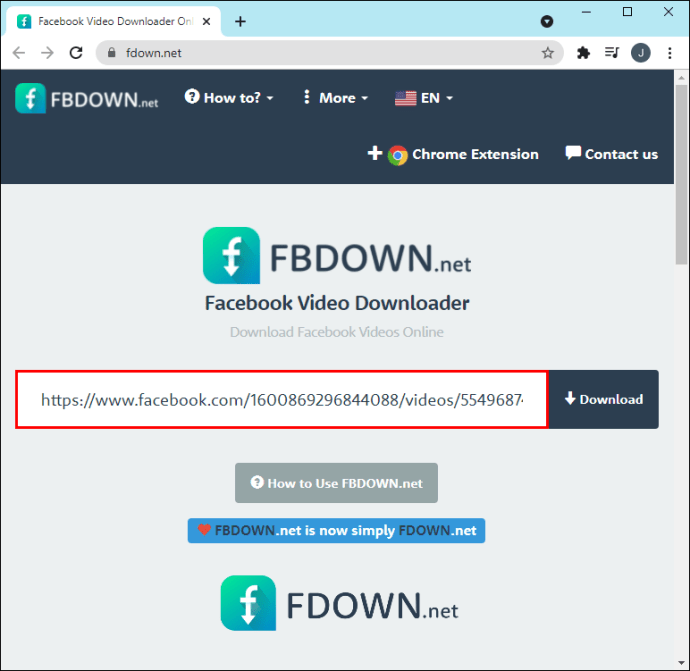
- Tocca "Scarica".
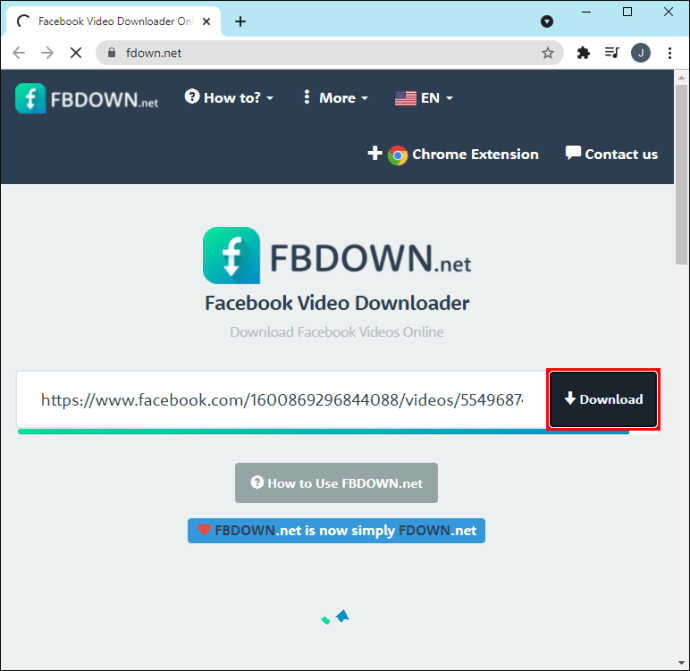
- Scegli la qualità del video.
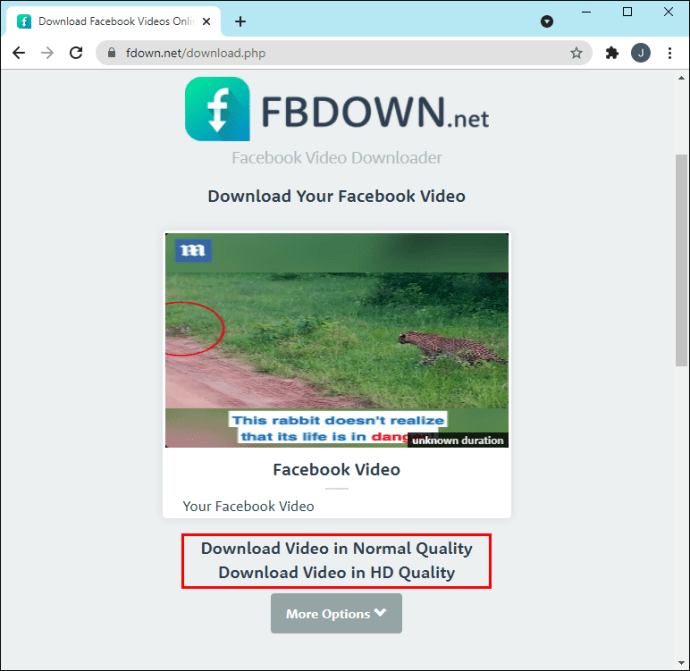
- Il video si aprirà in una scheda separata. Tocca i tre punti nell'angolo in basso a destra.
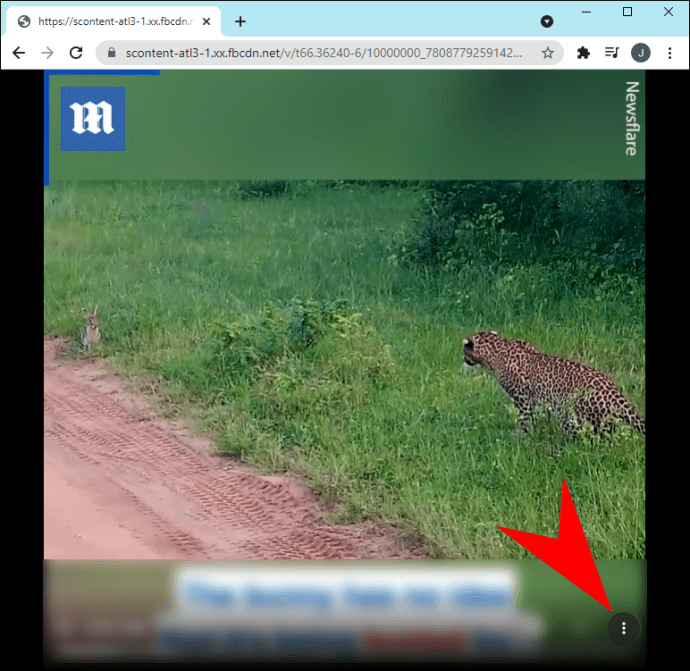
- Tocca "Scarica".
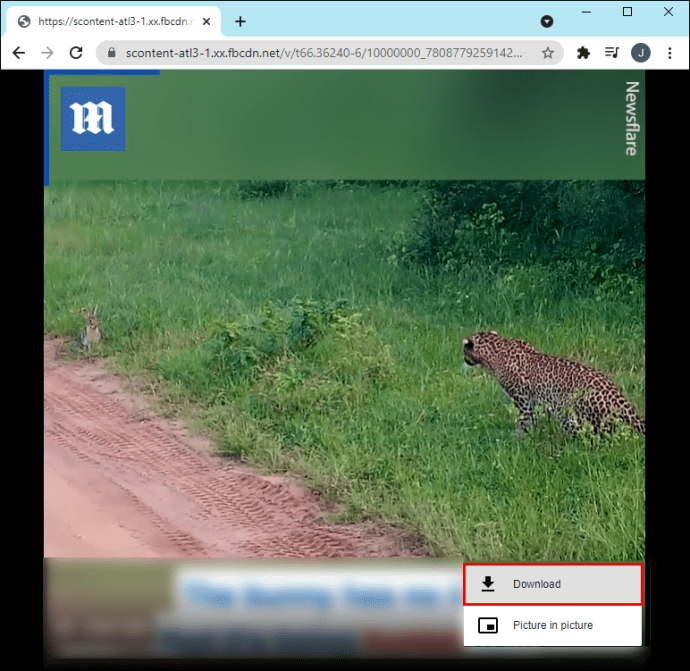
Diventa un Download Wizard
Se vuoi mantenere i tuoi video preferiti a pochi clic di distanza, imparare a scaricare video in streaming è un must. Puoi utilizzare una varietà di app, estensioni e programmi per questo scopo. Scaricare i tuoi dati e rimanere bloccato con niente da guardare quando non c'è Internet diventerà un ricordo del passato.
Hai mai scaricato video in streaming? Hai usato una delle opzioni menzionate in questo articolo? Dicci nella sezione commenti qui sotto.